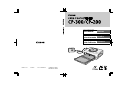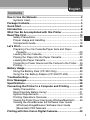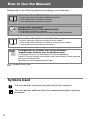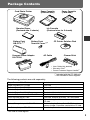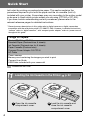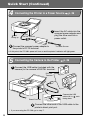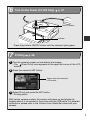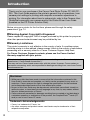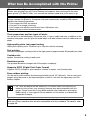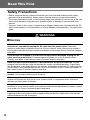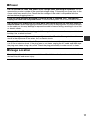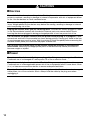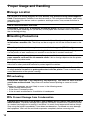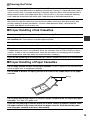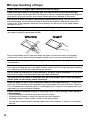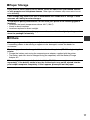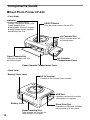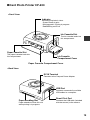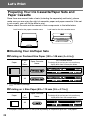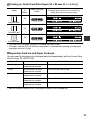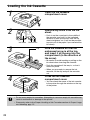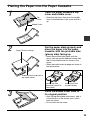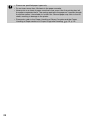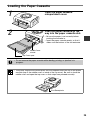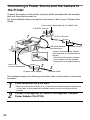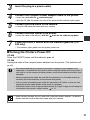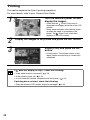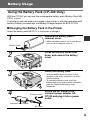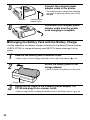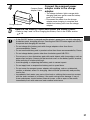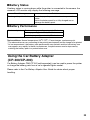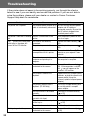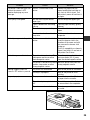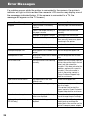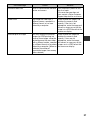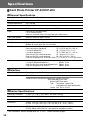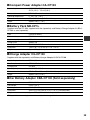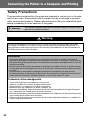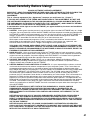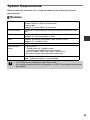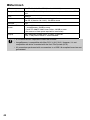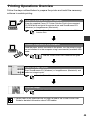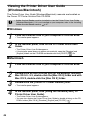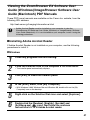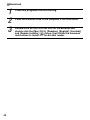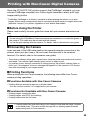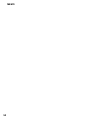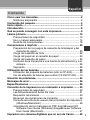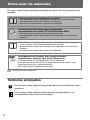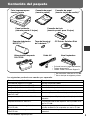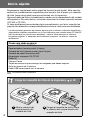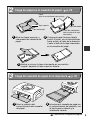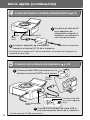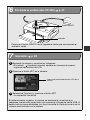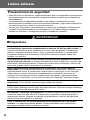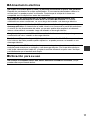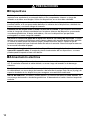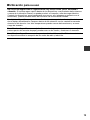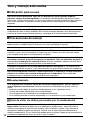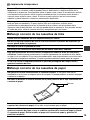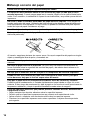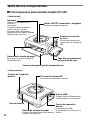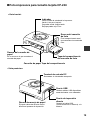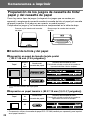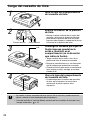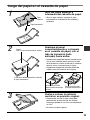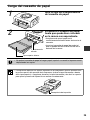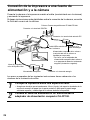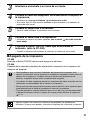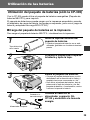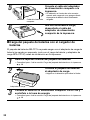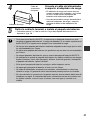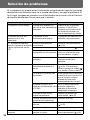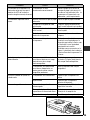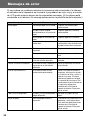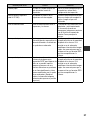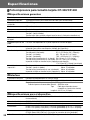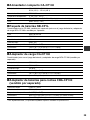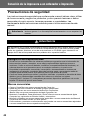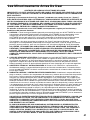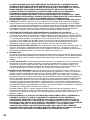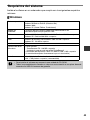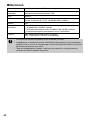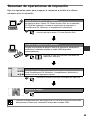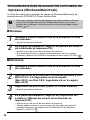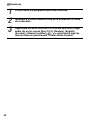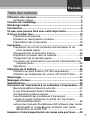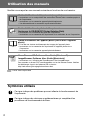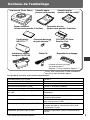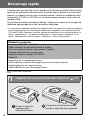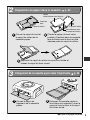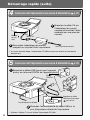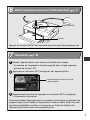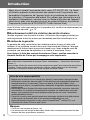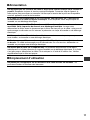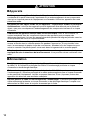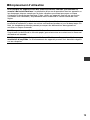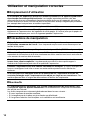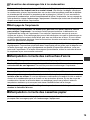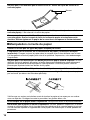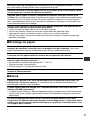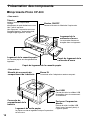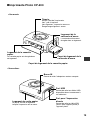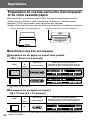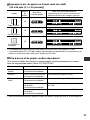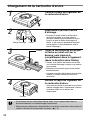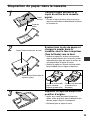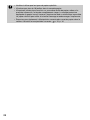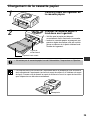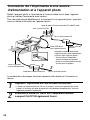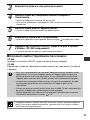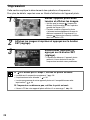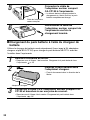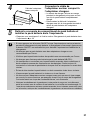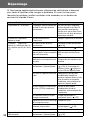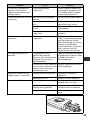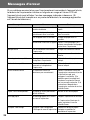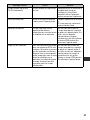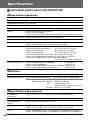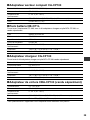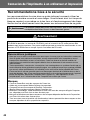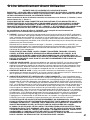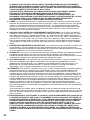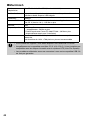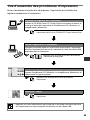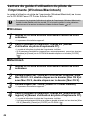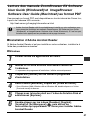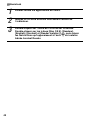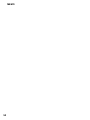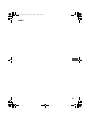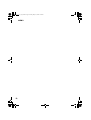Canon CP-200 Manual de usuario
- Categoría
- Cámaras puente
- Tipo
- Manual de usuario
Este manual también es adecuado para

CDI-M113-010 0503Nixx © 2003 CANON INC. PRINTED IN JAPAN
IMPRIMÉ AU JAPON
ENGLISH
ESPAÑOL
FRANÇAIS
Canon Card Photo Printer
User Guide
Foto-impresora Canon para
tamaño tarjeta
Guía del usuario
Imprimante photo Canon
Guide d’utilisation
La página se está cargando...
La página se está cargando...
La página se está cargando...
La página se está cargando...
La página se está cargando...
La página se está cargando...
La página se está cargando...
La página se está cargando...
La página se está cargando...
La página se está cargando...
La página se está cargando...
La página se está cargando...
La página se está cargando...
La página se está cargando...
La página se está cargando...
La página se está cargando...
La página se está cargando...
La página se está cargando...
La página se está cargando...
La página se está cargando...
La página se está cargando...
La página se está cargando...
La página se está cargando...
La página se está cargando...
La página se está cargando...
La página se está cargando...
La página se está cargando...
La página se está cargando...
La página se está cargando...
La página se está cargando...
La página se está cargando...
La página se está cargando...
La página se está cargando...
La página se está cargando...
La página se está cargando...
La página se está cargando...
La página se está cargando...
La página se está cargando...
La página se está cargando...
La página se está cargando...
La página se está cargando...
La página se está cargando...
La página se está cargando...
La página se está cargando...
La página se está cargando...
La página se está cargando...
La página se está cargando...
La página se está cargando...
La página se está cargando...
La página se está cargando...

1
Contenido
Español
Cómo usar los manuales............................................................ 2
Símbolos empleados ............................................................ 2
Contenido del paquete................................................................ 3
Inicio rápido................................................................................. 4
Introducción................................................................................. 8
Qué se puede conseguir con esta impresora .......................... 9
Léame primero........................................................................... 10
Precauciones de seguridad ................................................ 10
Uso y manejo adecuados ................................................... 14
Guía de los componentes................................................... 18
Comencemos a imprimir .......................................................... 20
Preparación de los juegos de cassette de tinta/papel y del
cassette de papel ........................................................... 20
Carga del cassette de tinta................................................. 22
Carga del papel en el cassette de papel ............................ 23
Carga del cassette de papel............................................... 25
Conexión de la impresora a una fuente de alimentación y a la
cámara............................................................................ 26
Impresión............................................................................ 28
Utilización de las baterías ........................................................ 29
Utilización del paquete de baterías (sólo la CP-300).......... 29
Uso del adaptador de baterías para coches (CP-300/CP-200)..... 33
Solución de problemas............................................................. 34
Mensajes de error...................................................................... 36
Especificaciones ....................................................................... 38
Conexión de la impresora a un ordenador e impresión........ 40
Precauciones de seguridad ................................................ 40
Lea Minuciosamente Antes De Usar .................................. 41
Requisitos del sistema........................................................ 43
Resumen de operaciones de impresión ............................. 45
Consulta de la Guía de usuario del controlador de impresora
(Windows/Macintosh) ..................................................... 46
Visualización de los manuales en PDF ZoomBrowser EX
Software User Guide (Windows)/ImageBrowser Software
User Guide (Macintosh).................................................. 47
Impresión con cámaras digitales que no son de Canon....... 49

2
Cómo usar los manuales
Símbolos empleados
: Esta símbolo indica aspectos que pueden afectar al funcionamiento de la
impresora.
: Esta símbolo indica aspectos adicionales que complementan a los
procedimientos básicos de funcionamiento.
Por favor, consulte los siguientes manuales en función de la información que
necesite.
: Se suministra con la impresora
Guía de usuario de la impresora (esta guía)
• Instrucciones de manejo de la impresora, el papel y los cassettes de tinta
• Instrucciones de conexión de la cámara y la impresora
• Resumen de conexiones de la impresora y el ordenador
Guía de usuario del controlador de impresora
(se suministra con el disco CP Printer Solution Disk)
• Instrucciones de instalación del controlador de impresora
• Instrucciones de conexión de la impresora y el ordenador e instrucciones de
impresión
Guía del usuario de la cámara (se suministra con la cámara)
• Toma, repetición y eliminación de imágenes con la cámara
• Instrucciones de conexión de la impresora y el ordenador e instrucciones de
impresión
• Instrucciones de conexión de la cámara y el ordenador
ZoomBrowser EX Software User Guide (Windows)
ImageBrowser Software User Guide (Macintosh)
• Instrucciones de uso de ZoomBrowser EX e ImageBrowser
Estos manuales en formato PDF están disponibles en el sitio web de Canon.
Puede descargarlos de la siguiente dirección:
http://web.canon.jp/Imaging/information-e.html

3
Contenido del paquete
Los siguientes productos se venden por separado.
* No se vende en algunos países.
Cassette de papel PCL-CP100 Tamaño L*
Cassette de papel PCC-CP100 Tamaño tarjeta de credito
Juego de papel/tinta color KP-36IP Tamaño postal, 36 hojas estándar
Juego de papel/tinta color KL-36IP Tamaño L, 36 hojas estándar*
Juego de papel/tinta color KC-36IP Tamaño tarjeta, 36 hojas estándar
Juego de etiqueta tamaño natural/tinta
color KC-18IF
Tamaño tarjeta, tamaño natural, hojas de 18 etiquetas
Juego de etiqueta/tinta color KC-18IL Tamaño tarjeta, múltiple (de 8 pantallas), hojas de 18
etiquetas
Paquete de baterías NB-CP1L Paquete de baterías de repuesto. No se pueden usar
con la CP-200.
Kit del adaptador de carga/baterías
BCA-CP100
El juego incluye el paquete de baterías NB-CP1L y un
cargador de baterías. No se pueden usar con la CP-200.
Adaptador de baterías para coches
CBA-CP100
Para alimentar a la impresora desde la batería de un
automóvil.
Foto-impresora para
tamaño tarjeta
Cassette de papel
(tamaño postal)
Cassette de papel
(tamaño tarjeta de credito)
*
1
Papel estándar
(tamaño postal, 5 hojas)
Cassette de tinta
(tamaño postal, para 5 hojas)
Alimentador compacto
CA-CP100
Cable AC Vara limpiadora
• Guía del usuario (este documento)
• Tarjeta de garantía*
2
•
Folleto “Canon Customer Support”*
2
Paquete de baterías
NB-CP1L*
1
*
2
CP Printer Solution Disk
*
1
Se suministra sólo con la CP-300
*
2
No se incluye en algunos países.
Tapa del terminal
de la batería *
1
*
2

4
Inicio rápido
Empecemos imprimiendo sobre papel de tamaño tarjeta postal. Esta sección
explica los procedimientos requeridos para imprimir con el papel y el cassette
de tinta (juego de prueba) que se suministran con la impresora.
Algunos pasos de dicho procedimiento pueden variar dependiendo del modelo
de impresora. Por este motivo, conviene comprobar el modelo que está usando
(CP-300 o CP-200).
Si tiene problemas para entender algún procedimiento, por favor consulte las
páginas de referencia correspondientes para buscar instrucciones detalladas.
* Las descripciones generales de cámaras de esta guía se refieren a cámaras fotográficas o
videocámaras digitales compatibles con la Foto-impresora para tamaño tarjeta CP-300/CP-
200. No obstante, en instrucciones detalladas, “cámara” hace referencia a “cámaras
fotográficas digitales” y “adaptador de alimentación compacto” se refiere a “fuente de
alimentación”.
: Se suministra con la impresora
Cosas que debe preparar
Impresora (CP-300 o CP-200)
Papel estándar (tamaño postal, 5 hojas)
Cassette de tinta (tamaño postal, para 5 hojas)
Cassette de papel (tamaño postal)
Alimentador compacto CA-CP100
Cable AC
Cámara Canon
Tarjeta de memoria que contenga las imágenes que desee imprimir
Guía del usuario de la cámara
Cable USB suministrado con la cámara
Abra la cubierta del
compartimento del
cassette de tinta.
1
Cargue el cassette de tinta y cierre
la cubierta del compartimento del
cassette de tinta.
2
1
Carga del cassette de tinta en la impresora p. 22

5
Continúa en la siguiente página.
Abra las tapas superior y
intermedia del cassette del
papel.
1
Coloque el papel (tamaño tarjeta
postal, 5 hojas), con el lado satinado
hacia arriba y el lado de la dirección
o sello al lado de la tapa intermedia,
en el cassette del papel.
2
Vuelva a colocar la tapa intermedia en su posición
original, dejando la tapa superior abierta.
3
2
Carga del papel en el cassette de papel p. 23
Tapa superior
Tapa intermedia
Papel
(con la cara brillante hacia arriba)
(Lado de la dirección/
sello al lado de la tapa
intermedia)
Tapa intermedia
3
Carga del cassette de papel en la impresora p. 25
Abra la cubierta del
compartimento del cassette
de papel.
1
Introduzca el cassette de papel en
el compartimento del cassette, con
la tapa superior abierta y la
intermedia cerrada.
2

6
Inicio rápido (continuación)
4
Conexión de la impresora a la fuente de alimentación eléctrica p. 26
Conecte el adaptador de alimentación
compacto al terminal DC IN de la impresora.
2
• En este punto, la impresora CP-200 se encenderá y el indicador de la impresora se
iluminará en color verde.
Introduzca el cable de AC
en el adaptador de
alimentación compacto y
enchufe el otro extremo a
una toma de corriente.
1
A la fuente de alimentación
Terminal de entrada DC
simbolo
hacia
abajo
5
Conexión de la cámara a la impresora p. 26
Conecte el cable USB (suministrado con la
cámara) al terminal DIGITAL de la cámara.
1
Conecte el otro extremo del cable USB al
puerto de impresión directa de la impresora.
2
Puerto de impresión
directa
Terminal
DIGITAL
Conecte el cable USB
con su marca hacia
abajo.
• Si está usando la CP-200, vaya al paso 7.

7
6
Encienda la unidad (sólo CP-300) p. 27
Presione el botón ON/OFF de la impresora hasta que se encienda el
indicador verde.
Botón ON/OFF
Indicador
Encienda la cámara y visualice las imágenes.
• El simbolo (Impresión directa) aparece en la esquina superior
izquierda del monitor de LCD.
Presione el botón SET de la cámara.
Seleccione [Imprimir] y presione el botón SET.
• La impresión comienza.
En determinados modelos, la cámara se encenderá y mostrará sus
imágenes cuando esté conectada a la impresora a través del cable USB. Si
desea instrucciones detalladas, por favor consulte la Gu
ía de usuario de la
c
ámara suministrada con la cámara.
1
2
Captura de pantalla del monitor LCD de la
cámara
3
7
Impresión p. 28

8
Introducción
Antes de utilizar la impresora por primera vez, lea las precauciones de
seguridad.
p. 10
Advertencia sobre la violación de las leyes de copyright
Respete las leyes de copyright. Queda legalmente prohibido el uso de las imágenes
producidas por esta impresora con otros fines que no sean los del disfrute personal.
Limitaciones de la garantía
La garantía de esta impresora sólo tiene validez en el país de venta. Si experimenta
algún problema con la impresora cuando esté utilizandola en el extranjero, llévela al
país de compra antes de realizar una reclamación de garantía en un Servicio de
asistencia al cliente de Canon.
Para ponerse en contacto con el Servicio de asistencia al cliente de Canon,
consulte la Tarjeta de garantía que se incluye con la impresora.
Gracias por la compra de la Foto-impresora Canon para tamaño tarjeta
CP-300/CP-200. Esta Gu
ía de usuario explica las operaciones generales de
la impresora, desde los ajustes de impresión de la cámara y las operaciones
de conexión al ordenador hasta la impresión. Si desea instrucciones sobre
la impresión, consulte la Gu
ía de usuario de la cámara suministrada con la
cámara y la Gu
ía de usuario del controlador de impresora (suministrada
con el disco CP Printer Solution Disk).
Esta impresora ha sido diseñada para que funcione óptimamente cuando se use con
accesorios de impresora de la marca Canon ("Accesorios marca Canon").
Con esta impresora usted podrá usar accesorios que no sean de la marca Canon. Sin
embargo, Canon no ofrece ninguna garantía si se usan estos accesorios, ni tampoco se
hace responsable de los daños que éstos puedan causar.
Denegación de responsabilidad
• Se ha hecho lo imposible por garantizar que la información contenida en la Guía del
usuario sea exacta y completa; no se aceptarán cargos por errores u omisiones.
Canon se reserva el derecho a modificar las especificaciones del hardware y del
software descritas en el presente documento en cualquier momento y sin previo
aviso.
• Esta guía no puede ser reproducida, transmitida, transcripta, almacenada en
sistemas de recuperación ni traducida a ningún idioma, de ninguna forma ni por
ningún medio, sin la autorización previa por escrito de Canon.
• Canon no proporciona garantías por los daños resultantes de datos dañados o
perdidos debido a un manejo erróneo o al mal funcionamiento del producto, las
tarjetas CompactFlash™ (tarjetas CF) o el uso de tarjetas CF que no sean de
Canon.
Reconocimiento de marcas registradas
• Canon es una marca registrada de Canon, Inc.
• Los demás nombres de empresas y productos utilizados en el presente documento
son marcas registradas de sus respectivas empresas.

9
Qué se puede conseguir con esta impresora
Tres tamaños de papel y dos tipos de etiquetas
Puede imprimir sobre papel estándar en tamaño postal, tamaño L o tamaño tarjeta de crédito.
Además del papel de tamaño estándar, puede imprimir etiquetas a tamaño completo o
calcomanias de 8 etiquetas con el papel de tamaño tarjeta de crédito.
Impresiones de alta calidad y rápida alimentación de papel
Ofrece impresiones de calidad fotográfica. Produce hasta 18 impresiones sin necesidad de
volver a cargar.
Impresión rápida
Las imágenes en tamaño postal se pueden imprimir a alta velocidad, aproximadamente 85
segundos por página.
Impresiones con papel tratado
Aplica una capa protectora a cada impresión.
Impresiones sin borde
Puede producir imágenes sin borde que abarquen la totalidad del papel.
Es compatible con DPOF (Digital Print Order Format, formato de orden de
impresión digital)
Es compatible con los valores de DPOF que se aplican a las opciones de impresión, número
de copias y fecha de disparo.
Fácil impresión en el exterior
Puede imprimir sin necesidad de tener suministro eléctrico, gracias al paquete de baterías
(sólo la CP-300). También puede imprimir imágenes usando la toma de alimentación del
encendedor de cigarrillos del automóvil, con el adaptador de baterías para coches (se vende
por separado).
Se conecta directamente a las cámaras Canon compatibles
Permite imprimir de forma sencilla desde cualquier cámara Canon que admita la impresión
con la foto-impresora para tamaño tarjeta (CP-300/CP-200). Sólo es necesario conectar el
cable de interface.
Se conecta directamente a ordenadores
Simplemente conecte la impresora a un ordenador con un cable USB (disponible
comercialmente) para realizar las siguientes operaciones.
• Imprimir imágenes tomadas con la cámara
• Imprimir parte de una imagen (recorte)
• Imprimir imágenes con texto y diseño artístico (sólo Windows)
• Hacer sus propias tarjetas de visita
• Si no aparece en el monitor LCD de la cámara al conectarla a la impresora,
significa que el firmware de la cámara no es compatible con esta impresora. Para
obtener información o descargar el firmware compatible, consulte el sitio Web
BeBit de Canon (http://web.canon.jp/Imaging/BeBit-e.html) o el sitio Web de
Canon que corresponda a su región.
Ya que esta impresora cumple con una norma industrial relacionada con la impresión
directa, usted podrá imprimir con cámaras que no sean de la marca Canon pero que sí
sean compatibles con esta norma. Para conocer detalles, consulte la página 49.

10
Léame primero
Precauciones de seguridad
• Antes de utilizar los dispositivos, asegúrese de haber leído y comprendido las precauciones
de seguridad descritas a continuación. Asegúrese también de utilizar dichos dispositivos
adecuadamente.
• Las precauciones de seguridad detalladas en las páginas a continuación son para
informarle sobre las medidas para el funcionamiento adecuado y seguro de los dispositivos,
a fin de evitar lesiones y daños a su persona o terceros.
• En esta guía “Dispositivos” hace referencia a “la impresora, el adaptador de alimentación
compacto, el paquete de baterías (suministrado con la CP-300 en algunas regiones o
vendido por separado) o el adaptador de carga (se vende por separado)”.
Dispositivos
ADVERTENCIAS
Si los dispositivos emiten humo u olor a quemado, o muestran otros signos de mal
funcionamiento, desconecte inmediatamente el cable de AC del toma de corriente. Si
continúa utilizándolos en estas condiciones, se corre riesgo de incendio o de descarga
eléctrica. Asegúrese de que el humo, o el olor a quemado, disminuye y, a continuación,
póngase en contacto con el distribuidor o Servicio de soporte de clientes Canon más
cercano a su domicilio.
Si los dispositivos se caen o sus carcasas resultan dañadas, desconecte el cable de
AC de la toma de corriente. Si continúa utilizándolos en estas condiciones, se corre riesgo
de incendio o de descarga eléctrica. Póngase en contacto con el distribuidor o Servicio de
soporte de clientes Canon más cercano a su domicilio.
Nunca apoye pequeños objetos metálicos ni recipientes con líquido sobre los
dispositivos. Si se producen salpicaduras de líquidos en los dispositivos, séquelos con un
trapo absorbente suave. Si se derraman líquidos sobre los dispositivos o si se cae algún
objeto sobre los mismos, desconecte inmediatamente el cable de AC de la toma de
corriente. El funcionamiento continuo supone riesgos de incendio o descarga eléctrica.
Contacte con su distribuidor o con el centro de soporte al cliente de Canon más cercano.
No utilice solventes inflamables como alcohol, benceno o disolventes para limpiar los
dispositivos. El uso de tales solventes conlleva peligro de incendio.
Evite que caigan o entren objetos metálicos o combustibles en los dispositivos.
Dichos objetos podrían provocar fuego, descargas eléctricas o fallas en el equipo. Mantenga
los dispositivos fuera del alcance de los niños.
No desarme ni modifique los dispositivos; contienen componentes de alto voltaje, por lo
que existe riesgo descarga eléctrica. Si alguno de los dispositivos requiere de ajustes o
reparaciones internas, póngase en contacto con el distribuidor o Servicio de soporte de
clientes Canon más cercano a su domicilio.
Evite el contacto con las partes metálicas de los dispositivos o la clavija del
enchufe. Los relámpagos pueden generar voltajes letales dentro de los dispositivos.
Manténgase alejado de ellos durante las tormentas.

11
Alimentación eléctrica
Ubicación para su uso
No supere los valores para el cable y el enchufe de corriente al operar este producto.
Respete los parámetros de voltaje especificados. Si se conectan demasiados cables a la
misma toma, se puede producir un incendio. Controle que el voltaje de la toma sea
compatible con los dispositivos antes de conectarlos.
Si el cable de AC resulta dañado (si los hilos internos quedan expuestos, etc.)
desconecte inmediatamente el cable de AC de la toma de corriente. Si continúa
utilizándolo en estas condiciones, se corre riesgo de incendio o de descarga eléctrica.
No enchufe y desenchufe el cable AC con las manos húmedas; podría provocar una
descarga eléctrica. Al desenchufar el cable, tómelo con firmeza de la parte del enchufe en
sí mismo. No tire directamente del cable, ya que esto podría dejar expuesto el cableado
interno o bien dañarlo, causando riesgo de incendio o descarga eléctrica.
Asegúrese de que el cable AC esté bien enchufado. Una conexión floja puede generar
acumulación de calor, incendio o descarga eléctrica.
No dañe, modifique ni coloque objetos pesados sobre el cable AC. Si esto ocurre, los
hilos internos del cable pueden quedar expuestos, se puede provocar un incendio o una
descarga eléctrica.
Mantenga el cable AC libre de polvo. La presencia de polvo o de residuos metálicos en el
enchufe puede ocasionar un incendio o una descarga eléctrica. Si el área del enchufe no
está limpia, desenchufe el cable AC y limpie el enchufe utilizando un paño seco. Verifique
periódicamente que el enchufe este limpio.
No coloque los dispositivos en una tabla o escritorio inestable o inclinado, ya que
pueden caerse provocando daños.

12
Dispositivos
Alimentación eléctrica
PRECAUCIONES
No bloquee las ventilaciones de aire de la impresora. De lo contrario, el interior de la
impresora se recalentará, provocando daños a los componentes internos y riesgo de
incendio o de fallas en el equipo. Utilice los dispositivos en un área bien ventilada.
No apoye objetos pesados sobre los dispositivos. Dichos objetos pueden caer y
provocar daños, a la vez que pueden deformar la cubierta de los dispositivos, dañando las
piezas internas y corriendo riesgo de incendio.
Desenchufe los dispositivos cuando no los esté utilizando. Si permanecen enchufados,
existe el riesgo de contacto accidental con las piezas internas del dispositivo, provocando
una descarga eléctrica. Al dejar enchufados y sin uso los dispositivos por períodos
prolongados, se corre riesgo de incendio.
No retire el cassette de papel de la impresora durante un trabajo de impresión. El papel
realiza un movimiento oscilante en cuatro tiempos dentro del cassette durante dicho período.
Si coloca la mano donde se mueve el papel, puede ocasionar daños. Espere a que el
proceso de impresión haya finalizado antes de retirar el cassette. Nunca coloque la mano en
la ranura del cassette de papel.
No manipule las piezas internas de los dispositivos, sin seguir las instrucciones de
operación especificadas. Al manipular piezas inadecuadas de los dispositivos, su mano
puede quedar atrapada o bien sufrir daños.
No mueva los dispositivos mientras están enchufados. Al hacerlo puede dañar el cable
AC. Si continúa utilizando el cable dañado, se corre riesgo de incendio o de descarga
eléctrica.
No doble ni tuerza el cable AC en exceso. Al hacerlo, puede dañarlo. Si continúa utilizando
el cable dañado, se corre riesgo de incendio o de fallas en el equipo. Deje 10 cm (4 pulg.) de
espacio alrededor de los dispositivos para asegurar una ventilación adecuada.
No tire del cable AC. Al hacerlo, puede dañarlo. Si continúa utilizando el cable dañado, se
corre riesgo de incendio o de descarga eléctrica. Al desenchufar el cable, tómelo siempre del
enchufe.

13
Ubicación para su uso
No utilice los dispositivos en lugares donde hay mucho humo, polvo, humedad o
vibración. Si se filtran agua o polvo dentro de los dispositivos o se producen daños internos
a causa de la vibración intensa, se puede producir un incendio o una descarga eléctrica.
Controle los dispositivos aproximadamente una vez por año (póngase en contacto con el
distribuidor), preferentemente antes del comienzo de una estación húmeda.
No deje los dispositivos expuestos a altas temperaturas, a la luz directa del sol ni cerca
de un equipo de calefacción, tampoco dentro de un automóvil con las ventanillas cerradas
durante un día de calor. Las altas temperaturas pueden causar deformaciones y se corre
riesgo de incendio.
No utilice los dispositivos cerca de las llamas. Las hojas que expulsa la impresora (en la
parte superior del cassette de papel) pueden caer en las llamas y ocasionar un incendio.
No utilice los dispositivos cerca de aparatos de televisión o radio. El funcionamiento de
los dispositivos afecta la recepción de las ondas de radio y televisión.

14
Uso y manejo adecuados
Ubicación para su uso
Precauciones de manejo
Recalentamiento
Modo de evitar los daños provocados por la condensación
No utilice imanes poderosos cerca de los dispositivos ya que pueden producir
potentes campos electromagn
éticos. La radiación electromagnética de aparatos como
televisores o juegos electrónicos, así como los poderosos campos magnéticos de artefactos
tales como altavoces o grandes motores pueden causar distorsiones en las imágenes
impresas.
Utilícese en áreas niveladas y bien ventiladas.
Deje aproximadamente 10 cm (4 pulg.) de espacio alrededor de la impresora.
Asegúrese de hacer lo mismo alrededor de la ranura de manejo de papel (en la parte posterior)
para que el mismo tenga suficiente espacio y sobresalga de la ranura durante la impresión.
Evite encender o apagar la impresora sin necesidad, ya que al encenderla consume
tinta; quizás no quede suficiente tinta para las hojas que hay para imprimir.
Cuando la impresora no esté en uso, retire el paquete de baterías (sólo la CP-300).
Desenchufe la impresora cuando no esté en uso. Tenga en cuenta que es aconsejable
enchufar y poner en funcionamiento la impresora por lo menos una vez cada seis meses
para asegurarse de que su funcionamiento es óptimo.
Si va a mover la impresora, quite los cassettes de papel y de tinta y cierre la cubierta
de ambos cassettes. Antes de transportar la impresora, retire los cassettes de papel y
tinta y cierra la cubierta del cassette de tinta. Si entra suciedad u objetos extraños en la
impresora, la calidad de impresión podría verse deteriorada.
Empaque la impresora en una caja adecuada para su transporte. Si no dispusiera de
una caja, envuélvala en paños u otro material que sirva de protección contra las raspaduras.
No utilice compuestos volátiles ni insecticidas sobre la impresora, no deje materiales
plásticos ni vinílicos en contacto prolongado con la impresora. Estos materiales
pueden provocar la deformación de la cubierta de la impresora.
Si la impresora se recalienta, dejará de funcionar temporalmente. Esto no significa
que la impresora funcione mal; volverá a funcionar normalmente tan pronto como se
enfríe.
La impresora podrá dejar de funcionar temporalmente en los siguientes casos:
• Cuando ha estado imprimiendo ininterrumpidamente.
• Si la temperatura de la habitación es excepcionalmente alta.
• Si las ventilaciones de aire están bloqueadas o si la ventilación no es la adecuada.
La condensación puede provocarse al transportar la impresora de un lugar frío a un
lugar cálido. Para evitar el daño que la condensación puede causar, antes de mover la
impresora colóquela en una bolsa de material vinílico sellada y espere a que alcance la
temperatura ambiente antes de utilizarla. Deje de usar la impresora inmediatamente si
detecta condensación. El uso continuado puede dañar el equipo. Espere a que se evapore la
humedad completamente antes de volver a usar la unidad.

15
Limpieza de la impresora
Manejo correcto de los cassettes de tinta
Manejo correcto de los cassettes de papel
Nunca utilice benceno, disolvente ni ningún otro solvente volátil para limpiar la
impresora. Los solventes volátiles pueden causar deformación o descascarillado de la
cubierta de la impresora. Para limpiarla utilice un paño suave y seco. Si es necesario realizar
una limpieza más profunda, utilice un paño humedecido con un solvente neutro diluido y
vuelva a pasar el paño suave y seco. Si utiliza un paño químico, lea las instrucciones
adjuntas y preste atención a todas las precauciones detalladas.
Mantenga las ventilaciones de aire limpias y libres de polvo. Limpie las ventilaciones
toda vez que sea necesario. El polvo que se filtra en la impresora a través de las
ventilaciones puede depositarse en la plancha de tinta y hacer que el resultado de la
impresión sea de baja calidad, a la vez que puede dañar la impresora. Si la plancha de tinta
se cubre de polvo, retire el cassette de tinta y reemplácelo por uno nuevo.
Utilice sólo los cassettes de tinta especificados para Canon.
No abra la tapa del cassette de tinta ni tire de él durante el proceso de impresión ya
que se puede dañar la impresora.
No toque ni tire de la plancha de tinta.
No maneje los cassettes de tinta teniendo las manos húmedas o sudadas.
Deje que los cassettes de tinta alcancen la temperatura ambiente antes de instalarlos y
utilizarlos.
Puede formarse condensación si traslada rápidamente los cassettes de tinta desde
un lugar frío a uno caliente. Si hay riesgo de condensación, deje el cassette en su envoltorio hasta
que alcance la temperatura ambiente, y limpie la posible humedad formada antes de cargarlo.
Si no va a utilizar la impresora durante un periodo prolongado de tiempo, retire y
guarde el cassette de tinta.
No ejerza una fuerza extrema sobre el cassette de papel. Si se ejerce una fuerza
desmedida o se provoca un impacto sobre el cassette, se puede producir un atasco de papel
o daños en el equipo.
No doble ni deforme el resorte ubicado en la parte posterior de la tapa intermedia del
cassette de papel.
No coloque objetos extraños en el receptáculo de salida de la impresora (en la parte
superior del cassette de papel). Esta área es únicamente para el papel.
Si no va a utilizar la impresora durante un periodo prolongado de tiempo, retire y
guarde el cassette de papel, cierre la cubierta superior del cassette de papel y guarde
el cassette de papel. Retire también el papel del cassette de papel y guárdelo en
posición horizontal.
Resorte

16
Manejo correcto del papel
Utilice sólo los tipos de papel especificados para Canon.
La impresión debe realizarse sobre la cara brillante del papel (el lado que no tiene
marcas impresas). Cuando cargue papel en el cassette, hágalo con la cara brillante hacia
arriba. De lo contrario, la calidad de la impresión será deficiente y es posible que se dañe la
impresora.
No corte ni doble los bordes perforados del papel antes de imprimir. Si se rasgan los
bordes perforados del papel, la plancha de tinta pasará hacia delante, desperdiciándose la
tinta equivalente a una impresión. Si esto ocurre, no quedará suficiente tinta para imprimir
todas las hojas de papel incluidas en el juego.
No utilice hojas de etiquetas en las que las etiquetas estén parcialmente despegadas.
No toque el lado impreso del papel. Siempre debe tomar el papel por los lados (por fuera
del borde perforado).
Al hacerlo, asegúrese de tener las manos secas. No raye la superficie del papel con ningún
objeto y manténgala libre de polvo y humedad, etc.
No escriba en el papel antes de imprimir. De lo contrario, el funcionamiento puede verse
afectado.
No toque el papel durante la impresión, ya que la hoja se mueve constantemente en
forma oscilante sobre la superficie del cassette de papel y de adentro hacia afuera en la
ranura de manejo de papel.
No deje que se acumulen más de 9 hojas en el receptáculo de salida de impresión.
Puede escribir en el reverso del papel con un bolígrafo de base oleosa, pero para
evitar borrones, deje que la tinta se seque antes de tocarla.
Deje que el papel alcance la temperatura ambiente antes de instalarlo y utilizarlo.
Puede formarse condensación si traslada rápidamente el papel desde un lugar frío a uno
caliente. Si hay riesgo de condensación, deje el papel en su envoltorio hasta que alcance la
temperatura ambiente, y limpie la posible humedad formada antes de cargarlo.
Evite las siguientes acciones, que podrían provocar cambios de color, decoloración o
sangrado de la tinta.
• Pegar cualquier tipo de cinta adhesiva sobre la superficie impresa.
• Permitir que las superficies impresas entren en contacto con materiales de vinilo.
• Aplicar alcohol o cualquier otro disolvente volátil sobre la superficie impresa.
• Presionar las superficies impresas contra otras superficies u objetos durante periodos
prolongados.

17
Almacenamiento del papel
Otras recomendaciones
Si desea colocar las impresiones en un álbum, seleccione un álbum cuyas hojas estén
basadas en nailon, propileno o celof
án. Otro tipo de hojas pueden provocar decoloración
o borrones en el color.
Se pueden producir cambios de color con el paso del tiempo, dependiendo de las
condiciones en que tenga guardadas las impresiones. Canon no se hace responsable
por los cambios en el color.
Para evitar el deterioro de la calidad de impresi
ón, no almacene las copias impresas
en los siguientes lugares:
• Lugares en los que se alcancen temperaturas superiores a 40°C (104°F).
• Lugares húmedos o polvorientos
• Lugares expuestos a luz directa del sol
Retire el papel sin usar del cassette de papel, vuelva a colocarlo en su envoltorio
original y guarde el paquete en forma horizontal.
Al abrir el juego de papel/tinta color (juego de etiquetas tama
ño natural, juego de
etiquetas), verifique el contenido. Si nota que falta alguna parte o que cierta pieza está
dañada, póngase en contacto con el distribuidor para que lo asista.
El paquete de bater
ías se puede cargar mientras está instalado en la impresora (sólo
la CP-300) usando la impresora.
• Cargue el paquete de baterías usando el adaptador de alimentación compacto
suministrado con la impresora.
• El paquete de baterías también se puede cargar usando el adaptador de carga de batería
(se vende por separado).
Si al utilizar el paquete de bater
ías (suministrado con la CP-300 en algunas regiones o
vendido por separado) nota que la carga de la bater
ía está baja, es posible que la
copia impresa no sea depositada adecuadamente en el recept
áculo de salida de
impresi
ón. En ese caso, tire del papel para extraerlo.

18
Guía de los componentes
Foto-impresora para tamaño tarjeta CP-300
Indicador
Informa sobre el estado de la
impresora.
Anaranjado:
Carga del paquete de baterías
Verde: Lista para imprimir
Parpadeo verde: Imprimiendo
Parpadeo naranja: Batería agotada
Rojo/parpadeo rojo: Error
Botón ON/OFF (encendido y apagado)
Enciende y apaga la impresora.
Puerto USB
Conecta cables USB disponibles
comercialmente a un ordenador.
Ranura del cassette de papel
Es la ranura en la que se coloca el
cassette de papel.
Ranura del cassette
de tinta
Es el compartimento en el
que se coloca el cassette de
tinta.
Cassette de papel Tapa del compartimento
Tapa del compartimento
del cassette de tinta
Terminal de entrada DC
Se conecta al alimentador compacto.
Ranura de manejo de papel
El papel sobresale de esta ranura durante
el proceso de impresión.
Palanca de la tapa de
bater
ía
Tapa de batería
<Vista frontal>
<Vista posterior>
Puerto de impresión
directa
Conecta el cable USB
(suministrado con la cámara) a la
cámara.

19
Foto-impresora para tamaño tarjeta CP-200
Indicador
Informa sobre el estado de la impresora.
Verde: Lista para imprimir
Parpadeo verde: Imprimiendo
Rojo/parpadeo rojo: Error
Puerto USB
Conecta cables USB disponibles
comercialmente a un ordenador.
Ranura del cassette de
papel
Es la ranura en la que se coloca el
cassette de papel.
Ranura del cassette
de tinta
Es el compartimento en el
que se coloca el cassette de
tinta.
Cassette de papel Tapa del compartimento
Tapa del compartimento
del cassette de tinta
Terminal de entrada DC
Se conecta al alimentador compacto.
Ranura de manejo de papel
El papel sobresale de esta ranura
durante el proceso de impresión.
<Vista frontal>
<Vista posterior>
Puerto de impresión
directa
Conecta el cable USB
(suministrado con la cámara) a la
cámara.

20
Comencemos a imprimir
Preparación de los juegos de cassette de tinta/
papel y del cassette de papel
Como hay varios tipos de juegos (incluyendo los juegos que se venden por
separado), asegúrese de que está usando el cassette de tinta, el papel y el cassette
de papel correctos. Si el juego no es correcto, no podrá imprimir.
Compruebe los juegos y los nombres de sus componentes en la tabla de abajo.
Control de la tinta y del papel
Impresión en papel de tamaño tarjeta postal
(100 X 148 mm (4 X 6 pulgadas))
• Artículo incluido en el paquete
Impresión en papel tamaño L (89 X 119 mm (3,5 X 4,7 pulgadas))
• Es necesario utilizar el cassette de papel PCL-CP100 (vendido por separado) para imprimir
en el papel tamaño L.
Papel
Número
de
hojas
Nombre del
cassette de papel
Nombre del cassette de tinta
El diseño del sello del cassette de tinta puede ser
ligeramente distinto al de los ejemplos.
5
36
Papel
Número
de
hojas
Nombre del
cassette de papel
Nombre del cassette de tinta
El diseño del sello del cassette de tinta puede ser
ligeramente distinto al del ejemplo.
36
Busque aquí el nombre del cassette
de papel
Busque aquí el nombre del cassette
de tinta

21
Impresión en papel tamaño tarjeta de crédito
(54 X 86 mm (2,1 X 3,4 pulgadas))
• El cassette de papel tamaño tarjeta de crédito se incluye con la CP-300.
• El cassette de papel PCC-CP100 (vendido por separado) es necesario al imprimir en papel
tamaño tarjeta de crédito con la CP-200.
Productos de tinta y papel que se venden por separado
Puede usar el siguiente juego de papel / tinta de color (vendidos por separado) con
la foto-impresora Canon para tamaño tarjeta CP-300/CP-200.
• Un cassette de tinta puede imprimir todo el papel incluido en el juego de tinta y papel.
Papel
Número
de
hojas
Nombre del
cassette de papel
Nombre del cassette de tinta
El diseño del sello del cassette de tinta puede ser
ligeramente distinto al de los ejemplos.
36
18
18
Tamaño del
papel
Contenido Nombre del producto
Tamaño postal Papel estándar (36 hojas)
Cassette de tinta especial
Juego de papel/tinta color KP-36IP
Tamaño L Papel estándar (36 hojas)
Cassette de tinta especial
Juego de papel/tinta color KL-36IP
Tamaño tarjeta de
credito
Papel estándar (36 hojas)
Cassette de tinta especial
Juego de papel/tinta color KC-36IP
Etiqueta tamaño natural
(18 hojas)
Cassette de tinta especial
Juego de etiqueta tamaño natural/tinta color
KC-18IF
8 etiquetas autoadhesivas
(18 hojas)
Cassette de tinta especial
Juego de etiqueta/tinta color KC-18IL
Papel estándar
Etiqueta
tamaño natural
8 etiquetas
autoadhesivas

22
Carga del cassette de tinta
1
Abra la tapa del compartimento
del cassette de tinta.
2
Elimine la tensión de la plancha
de tinta.
• Empuje la pieza redonda en el centro del
cassette y gírela en la dirección indicada
para tensar la plancha de tinta (no podrá
imprimir todo el papel si sobrepasa el fin de
la carrera de la plancha de tinta).
3
Sostenga el cassette para que la
flecha impresa quede hacia
arriba e ins
értelo en el
compartimento (en la direcci
ón
que indica la flecha).
• Tenga cuidado de no tocar o tirar de la
plancha de tinta al insertar el cassette.
• Empuje el cassette hasta oír un chasquido
que le indique que quedó bien colocado.
• Cuando esté listo para retirar el cassette de
tinta, levante el clip y extraiga el cassette
tirando de él.
4
Cierre la tapa del compartimento
del cassette de tinta.
• Puede comprobar el nombre del cassette
de tinta en la impresora a través de la
ventana de la parte superior de la
impresora.
• No vuelva a utilizar cassettes de tinta vacíos. De lo contrario, puede ocasionar
daños o afectar el funcionamiento de la impresora.
• Consulte también la sección Manejo correcto de los cassettes de tinta de Uso y
manejo adecuados. p. 15
Plancha de tinta
Pieza redonda
Clip
Ventana

23
Carga del papel en el cassette de papel
1
Abra las tapas superior e
intermedia del cassette de papel.
• Abra la tapa superior, empuje la tapa
intermedia en la dirección de la flecha y
levántela.
2
Avanique el panel
convenientemente y coloquelo
en el cassette de papel, con el
lado de impresi
ón (lado
satinado) hacia arriba.
• Introduzca el papel de tamaño tarjeta postal
con el lado satinado hacia arriba y el lado
de la dirección o sello al lado de la cubierta
central, como se muestra en la figura.
• Introduzca el papel de tamaño tarjeta de
crédito como se muestra en la figura.
3
Vuelva a colocar la cubierta
central en su posici
ón original.
• Después de tirar de la tapa intermedia,
deslícela en la dirección de las flechas
hasta que quede en su sitio, escuchándose
un “clic”.
• No cierre la tapa superior.
Tapa
superior
Tapa intermedia
Papel
(con la cara brillante hacia arriba)
(Lado de la dirección/sello al lado de
la tapa intermedia)
Tamaño tarjeta de crédito
(etiqueta tamaño natural/papel
estándar)
Tamaño tarjeta de crédito
(8 etiquetas autoadhesivas)

24
• Utilice sólo los tipos de papel especificados.
• No inserte más de 18 hojas en el cassette de papel.
• Nunca imprima sobre un papel más de una vez, aun cuando el resultado de la
primera impresión haya sido una hoja completamente en blanco. La cobertura
aplicada al papel al pasar por la impresora hace que el papel ya no esté en
condiciones óptimas para impresiones ulteriores. Al volver a utilizar un mismo
papel es probable que se adhiera a la plancha de tinta, dañando la impresora.
• Consulte también las secciones Manejo correcto de los cassettes de papel y
Manejo correcto del papel de Uso y manejo adecuados. p. 15, p. 16

25
Carga del cassette de papel
1
Abra la tapa del compartimento
del cassette de papel.
2
Introduzca el cassette de papel
hasta que quede bien colocado
en la ranura correspondiente.
• Asegúrese de que el papel esté
correctamente colocado antes de insertar el
cassette.
• Inserte el cassette de papel de modo tal
que se pueda deslizar sobre la base de la
entrada de la ranura.
• No quite el cassette de papel al cargar papel, imprimir o cuando la impresora está
depositando las copias.
• La impresora deposita las copias impresas en el receptáculo que se encuentra en
la parte superior del cassette de la impresora (sobre la tapa intermedia o dentro
de la tapa superior). Asegúrese de cerrar la tapa intermedia y de abrir la superior
para que el proceso de impresión se realice correctamente.
Tapa superior abierta
Tapa intermedia
cerrada
Receptáculo de impresión

26
Conexión de la impresora a una fuente de
alimentación y a la cámara
Conecte la cámara a la impresora usando el cable (suministrado con la cámara)
y encienda la impresora.
Si desea instrucciones más detalladas sobre la conexión de la cámara, consulte
la Gu
ía del usuario de la cámara.
Los pasos numerados de las siguientes instrucciones hacen referencia a los
números de la ilustración de arriba.
1
Coloque la impresora sobre una superficie llana.
• Asegúrese de dejar aproximadamente 10 cm (4 pulg.) de espacio alrededor de la
ranura de manejo de papel (en la parte posterior) para que el papel tenga
suficiente espacio y sobresalga de la ranura durante la impresión.
2
Conecte el cable de alimentación AC suministrado al
adaptador de alimentaci
ón compacto CA-CP100.
1
2
3
4
5
6
7
Conectar a la terminal DIGITAL
Cámara Canon compatible con CP-300/CP-200
Alimentador compacto de la cámara
(suministrado con la cámara o
vendido por separado)
* Por favor, use el adaptador de
alimentación compacto de la cámara
o un paquete de baterías totalmente
cargado (o baterías cargadas).
Conectar a la
toma de energía
Conectar a la toma de energía
Alimentador compacto
10 cm (4 pulgadas) o
más de espacio libre
Conectar a la terminal de entrada DC
Cable USB suministrado
con la cámara

27
Apagado de la impresora
CP-300
Presione el botón ON/OFF hasta que se apague el indicador.
CP-200
Desenchufe el cable del adaptador de alimentación compacto de la impresora (el
indicador se apagará)
3
Introduzca el enchufe a un toma de corriente.
4
Conecte el cable del adaptador de alimentación compacto a
la impresora.
• Introduzca el cable con el simbolo mirando hacia arriba.
• En el caso de la CP-200, ésta se enciende en este momento y el indicador se
ilumina de color verde.
5
Conecte el cable USB a la cámara.
• Utilice el cable USB que se suministra con la cámara.
6
Conecte el cable USB a la impresora.
• Introduzca el cable en el puerto izquierdo, con la marca del cable mirando
hacia abajo.
7
Presione el botón ON/OFF hasta que se encienda el
indicador. (s
ólo la CP-300)
• Cuando la impresora se enciende, el indicador se ilumina de color verde.
• Recomendamos que conecte el adaptador de alimentación compacto de la
cámara (suministrado con la impresora o vendido por separado) cuando utilice la
cámara con la impresora. Si desea utilizar la cámara con alimentación de
baterías, asegúrese de que están completamente cargadas.
• Al conectar el cable, asegúrese de que los conectores del cable coinciden con los
conectores correspondientes de la cámara y la impresora.
• Escoja una toma de energía de fácil acceso para el cable AC de la impresora para
poder desenchufar el cable de inmediato en caso de un problema.
• Consulte también la sección Ubicación para su uso de Uso y manejo adecuados
si desea información sobre los lugares en los que puede utilizarse la impresora.
p. 14
• Algunos modelos de cámara no incorporan un adaptador de alimentación
compacto. Si desea más detalles, consulte el Diagrama del sistema de su cámara.

28
Impresión
Esta sección explica el flujo de las operaciones de impresión.
Para obtener más detalles, consulte la Gu
ía del usuario de la cámara.
1
Encienda la cámara y visualice
las im
ágenes.
• Verifique que el simbolo (Impresión
directa) aparezca en el extremo superior
izquierdo del monitor LCD.
• En determinados modelos, la cámara se
encenderá automáticamente cuando se
conecte el cable a la impresora. El simbolo
(Impresión directa) aparece en el monitor
de LCD.
2
Visualice las imágenes a imprimir y pulse el botón SET
(Ajuste).
3
Seleccione [Imprimir] y presione
el bot
ón SET.
• La impresión comienza. La cámara vuelve a
la pantalla de repetición una vez
completada la impresión correctamente.
Si no aparece el simbolo en el paso 1, compruebe lo siguiente:
• ¿El cable está correctamente conectado? p. 26
• ¿La impresora está encendida? p. 26
• ¿El firmware de la cámara es compatible con esta impresora? p. 34
Si la impresora no comienza a funcionar, verifique lo siguiente:
• ¿El monitor LCD de la cámara muestra un mensaje? p. 36

29
Utilización de las baterías
Utilizaci
ón
del paquete de bater
ía
s (s
ólo
la CP-300)
Con la CP-300 puede utilizar el paquete de baterías recargables (Paquete de
baterías NB-CP1L) para imprimir.
El paquete de baterías se puede cargar con la impresora encendida o usando
el adaptador de carga de batería (se vende por separado, junto con el juego de
batería y adaptador de carga BCA-CP100).
Carga del paquete de baterías en la impresora
Para cargar el paquete de baterías NB-CP1L, introdúzcalo en la impresora.
1
Retire la tapa del terminal del
paquete de baterías.
• Cuando el paquete de baterías no se esté
utilizando, guárdelo con la cubierta terminal
puesta.
2
Presione la palanca de la tapa de
la bater
ía y quite la tapa.
3
Instale el paquete de baterías.
• Coloque el paquete de baterías en su sitio,
deslizándolo en la dirección de la flecha, y
empújelo hasta que se escuche un “clic”.
• Para retirar el paquete de baterías, baje la
palanca de la tapa de la batería y tire del
paquete de baterías. A continuación, vuelva
a colocar la tapa de la batería.
4
Conecte el cable AC al
alimentador compacto CA-
CP100 y ench
úfelo a la toma de
energ
ía.
Tapa del terminal
de la batería
Alimentador compacto
Cable AC
Conectar a la
toma de energía

30
Carga del paquete de baterías con el cargador de
bater
ías
El paquete de baterías NB-CP1L se puede cargar con el adaptador de carga de
batería (se vende por separado, junto con el juego de batería y adaptador de
carga BCA-CP100) antes de introducirlo en la impresora.
5
Conecte el cable del adaptador
de alimentaci
ón compacto a la
impresora.
• El indicador se ilumina de color naranja
cuando está cargando y se apaga cuando
el paquete de baterías está totalmente
cargado.
6
Una vez terminada la carga,
desenchufe el cable del
adaptador de alimentaci
ón
compacto de la impresora.
1
Retire la tapa del terminal del paquete de baterías.
• Consulte el paso 1 de la sección Carga del paquete de baterías en la impresora.
p. 29
2
Conecte el paquete de baterías
al adaptador de carga.
• Hágalo en la dirección que indica la flecha.
3
Conecte el cable AC al alimentador compacto CA-CP100 y
ench
úfelo a la toma de energía.
• Consulte el paso 4 de la sección Carga del paquete de baterías en la impresora.
p. 29
Indicador
Cable del alimentador
compacto
Adaptador de carga

31
4
Conecte el cable del alimentador
compacto al adaptador de carga.
• El indicador de carga se ilumina de color
naranja cuando está cargando y se ilumina
en color verde cuando el paquete de
baterías está totalmente cargado.
• Una vez terminada la carga, desenchufe el
cable del adaptador de carga y saque el
paquete de baterías del adaptador de
carga.
5
Retire la cubierta terminal e instale el paquete de baterías.
• Consulte el pasos 2 y 3 de la sección Carga del paquete de baterías en la
impresora. p. 29
• Si se presiona el botón ON/OFF y la impresora se enciende mientras se está
cargando el paquete de baterías, la carga se detendrá. Si se vuelve a presionar el
botón ON/OFF, la impresora se apagará y se reanudará la carga.
• No cargue este paquete de baterías mediante adaptadores de carga que no sean
los recomendados por Canon.
• No utilice este paquete de baterías con productos que no sean los recomendados
por Canon.
• No cargue paquetes de baterías que no sean el paquete de baterías NB-CP1L.
• No transporte ni guarde el paquete de baterías con objetos metálicos que tengan
bordes cortantes, como clips de papel y alfileres. Antes de guardar o transportar
el paquete de baterías, tape el terminal.
• Evite que el paquete de baterías se caiga o reciba impactos serios.
• No exponga el paquete de baterías al calor ni a las llamas.
• No cubra el alimentador compacto con manteles, almohadones ni cobertores
durante la carga. Al generarse calor internamente puede provocar un incendio.
• En caso de daños o contacto con las partes internas de una batería debe lavar de
inmediato con agua. Si cualquiera de estas substancias entrara en contacto con
los tejidos internos, como los ojos o la boca, lave con agua y consulte a un
médico.
Indicador de carga
Cable del
alimentador
compacto

32
• Cuando se emplee el paquete de baterías para alimentar la impresora, ésta se
apagará si está inactiva durante 5 minutos o más.
• Como éste es un paquete de baterías de litio-ion, no hay necesidad de utilizar
toda la carga ni de descargar las baterías antes de volverlas a cargar; puede
hacerlo en cualquier momento.
• Para que un paquete de baterías sin carga alcance el nivel de carga plena tarda
aproximadamente 150 minutos (según el criterio de control estándar de Canon).
• La carga debe realizarse a temperaturas que oscilen entre los 5 y los 40
o
C (entre
41 y 104
o
F).
• El adaptador de carga emite sonidos durante la carga; no es signo de desperfecto.
• No cargue el paquete de baterías durante más de 24 horas seguidas para evitar
afectar su rendimiento.
• Cuando no se esté utilizando la impresora, retire el paquete de baterías, vuelva a
colocarle su cubierta terminal y guárdelo en un lugar fresco (30
o
C/86
o
F o menos).
Cárguelo antes de volver a utilizarlo.
• Aun cuando el paquete de baterías esté cargado, se descargan naturalmente. Se
recomienda cargar la batería durante el día en que se va a utilizar, o bien con un
día de antelación, para asegurarse de que la carga esté completa.
• El almacenamiento prolongado (más de un año) de un paquete de baterías
totalmente cargado puede acortar su ciclo de vida o afectar a su rendimiento. Se
recomienda descargar completamente el paquete de baterías antes de guardarlo
en un lugar fresco y seco (30
o
C/86
o
F o menos). Si no utiliza el paquete de
baterías por períodos prolongados, cárguelo completamente y descárguelo en la
impresora por lo menos una vez al año antes de volver a guardarlo.
• La impresora consume carga de la batería cuando está encendida, aun cuando
no se está utilizando ninguna función. Para conservar la carga de la batería,
recuerde siempre apagar el equipo.
• Si bien el rango de operación máximo del paquete de baterías oscila entre los 5 y
los 40
o
C (entre 41 y 104
o
F), la temperatura óptima se encuentra entre los 10 y los
30
o
C (entre 50 y 86
o
F). En condiciones climáticas frías, como en los centros de
esquí, el rendimiento puede disminuir temporalmente, reduciendo así el tiempo de
vida útil.
• Si el ciclo de vida útil se viera afectado sustancialmente, aun cuando la carga
fuera plena, será necesario cambiar el paquete de baterías.
• Cuando la impresora no esté en uso retire el paquete de baterías. El paquete de
baterías sufre una leve descarga cuando se deja dentro de la impresora o del
adaptador de carga, aun cuando esté apagado. Esto acorta la vida útil de la
batería.

33
Estado de la batería
Si la batería se está quedando sin carga mientras la impresora está conectada a la
cámara, el monitor de LCD de la cámara puede mostrar el siguiente mensaje.
Rendimiento de la batería
Condiciones de la prueba: Temperatura normal (23
o
C/73
o
F), imágenes Canon, impresión
continua.
* Los datos anteriores pueden variar dependiendo del medio ambiente de la impresión de
impresión y de la imagen a imprimir.
* A temperaturas bajas, el rendimiento del paquete de baterías puede disminuir. Es probable
que el icono de batería baja aparezca de inmediato. En casos como éste, es posible mejorar
el rendimiento calentando el paquete de baterías dentro del bolsillo antes de utilizarlo.
Uso del adaptador de baterías para coches
(CP-300/CP-200)
El adaptador de baterías para coches CBA-CP100 (se vende por separado) se
puede usar para alimentar la impresora o para cargar el paquete de baterías desde
la toma del encendedor de cigarrillo de un automóvil.
Para obtener más información sobre el manejo adecuado del equipo, consulte la
guía del usuario del adaptador de baterías para coches.
Mensaje de error Solución
Recargar la batería de la
impresora
La carga del paquete de baterías es demasiado
baja para el funcionamiento de la impresora.
Cambie el paquete de baterías por otro cuya carga
esté completa o vuelva a cargar el que está
utilizando.
Número de
impresiones
Papel tamaño postal: aproximadamente 36 hojas
Papel de tamaño L: aproximadamente 36 hojas
Papel tamaño tarjeta de crédito: aproximadamente 72 hojas

34
Solución de problemas
Si la impresora no parece estar funcionando correctamente, haga los controles
detallados a continuación para ver si puede identificar y corregir el problema. Si
no lo logra, póngase en contacto con el distribuidor de su zona o con el Servicio
de soporte de clientes Canon para que lo asistan.
Problema Causa Solución
La impresora no tiene energía. El alimentador compacto y el
cable AC no están correctamente
conectados.
Asegúrese de que el alimentador
compacto y el cable AC están
conectados correctamente y de que
este último esté enchufado a una
toma de energía doméstica estándar.
El indicador luminoso de la
impresora está en rojo
intermitente.
La impresora no está
funcionando correctamente.
La impresora está conectada a un
ordenador y está imprimiendo.
La (simbolo de Impresión
directa) no aparece en el extremo
superior izquierdo del monitor
LCD.
El cable no está conectado
correctamente.
Conecte el cable correctamente
( p. 26).
La impresora está apagada. Encienda la impresora ( p. 26).
El firmware de su cámara es
incompatible con esta impresora.
Consulte el sitio Web BeBit de
Canon o el sitio Web de Canon
que corresponda a su región.
Apague la impresora y vuelva a
encenderla.
Espere hasta que se termine la
impresión enviada por el
ordenador.
La impresora no imprime. La impresora no está
correctamente conectada a la
cámara.
Conecte el cable correctamente
( p. 26). Si la conexión es
correcta, aparecerá el símbolo
en el monitor LCD de la cámara.
Las baterías de la cámara están
descargadas.
Sustitúyalo por baterías totalmente
cargadas o enchufe la cámara a una
toma de corriente (usando el
adaptador de alimentación
compacto opcional de la cámara).
El paquete de baterías de la
impresora está descargado. (sólo
la CP-300)
Utilice un paquete de baterías
totalmente cargado o el
adaptador de alimentación
compacto de la impresora.
El cassette de tinta no está
cargado correctamente.
Cargue el cassette de tinta
correctamente. ( p. 22)
La tensión de la plancha de tinta del
cassette de tinta es demasiada.
Disminuya la tensión.
El cassette de papel no está bien
colocado.
Cargue el cassette de papel.
( p. 25)
La impresora está recalentada. Espere que la impresora se enfríe.
Se interrumpió el proceso de
impresión.
La impresora no está correctamente
conectada a la cámara.
Conecte el cable de interface
directa correctamente ( p. 26)

35
El indicador de la impresora se
ilumina de color rojo sin que el
monitor de LCD de la cámara
muestre ningún mensaje de error.
La impresora no está
funcionando correctamente.
Retire el papel de la ranura de
manejo de papel y disminuya la
tensión en la plancha de tinta. La
impresora está conectada a un
ordenador y está imprimiendo.
La calidad de impresión no es
buena.
No está utilizando el tipo de papel
adecuado.
Utilice el tipo de papel indicado.
El papel está cargado del lado
equivocado.
Cargue el papel correctamente
(con la cara brillante hacia arriba).
El papel o la plancha de tinta
están sucios.
Utilice un papel y una plancha de
tinta limpios.
Se ha formado condensación
dentro de la impresora.
Espere a que la condensación se
evapore.
La impresión presenta vetas. Se ha acumulado polvo dentro de
la impresora.
Retire el cassette de tinta e
inserte la vara limpiadora en la
dirección que indica la flecha, con
la flecha de la vara limpiadora
apuntando hacia arriba.
Insértelo como se muestra en la
figura A y deslícelo hacia adentro
y hacia afuera de la impresora 2 o
3 veces.
Las imágenes impresas están
distorsionadas.
La impresora está demasiado
cerca de un televisor, un juego
electrónico u otro campo
electromagnético.
Aleje la impresora por lo menos
un metro (3,3 pies) de distancia
del campo electromagnético.
La impresora está demasiado
cerca de un altoparlante, un
motor grande u otro campo
magnético poderoso.
Aleje la impresora del campo
magnético.
Al pulsar el botón de ajuste no
sucede nada.
La impresora está recalentada. Espere a que la impresora se
enfríe.
Imprimiendo Espere a que la impresora
termine de imprimir.
Atascos de papel frecuentes. El cassette de papel está
sobrecargado.
No cargue más de 18 hojas de
papel en el cassette.
El receptáculo de salida de
impresión está demasiado lleno.
No deje que se acumulen más de
9 hojas en el receptáculo.
El papel está arrugado o ajado. No utilice papel arrugado ni ajado.
Problema Causa Solución
A

36
Mensajes de error
Si se produce un problema mientras la impresora está conectada a la cámara,
el indicador de la impresora se iluminará o parpadeará en color rojo y el monitor
de LCD podrá mostrar alguno de los siguientes mensajes. (Si la cámara está
conectada a un televisor, el mensaje aparecerá en la pantalla de dicho aparato.)
Mensaje de error Causa Solución
No hay papel Cassette de papel mal instalado. Cargue el cassette de papel
correctamente.
El papel no está cargado
correctamente en el cassette de
papel.
Cargue el papel en el cassette
correctamente.
No hay papel en el cassette de
papel.
Cargue el papel en el cassette.
La alimentación de papel es
inadecuada.
Quite el cassette de papel y, a
continuación, retire manualmente
el papel restante de la impresora.
No hay tinta No hay cassette de tinta en la
impresora.
Cargue un cassette de tinta.
El cassette de tinta está agotado. Cargue un nuevo cassette de
tinta.
Tamaño papel incompatible El papel cargado en la impresora
no es del tamaño adecuado.
Utilice el tamaño de papel
indicado.
Tamaño cartucho incompatible El cassette de tinta cargado en la
impresora no es del tamaño
adecuado.
Utilice el tamaño de cassette de
tinta indicado.
Error de cassette de tinta El cassette de tinta no está
funcionando correctamente.
Retire el cassette de tinta de la
impresora, disminuya la tensión
en la plancha de tinta y vuelva a
colocar el cassette. Si esto no
soluciona el problema, coloque
un cassette de tinta nuevo. Si el
cassette de tinta está atascado en
la impresora, póngase en
contacto con el Servicio de
soporte de clientes Canon para
que lo asistan.
Papel y tinta incompatibles El papel y la tinta corresponden a
juegos diferentes.
Verifique los juegos de tinta/
papel.
Atasco de papel Atasco de papel durante la
impresión.
La impresora está conectada a un
ordenador y está imprimiendo.
De lo contrario debe ponerse en
contacto con el Servicio de
soporte de clientes Canon para
que lo asistan.

37
Cambio papel El papel se cambió después de
que apareció el menú de
impresión.
Utilice el tamaño de papel original
o cambie los valores de la
configuración de impresión.
Recarga batería impresora
(sólo la CP-300)
El paquete de baterías de la
impresora está descargado.
Cambie el paquete de baterías por
otro cuya carga esté completa o
vuelva a cargar el que está
utilizando.
Error de comunicación Error de comunicación entre la
impresora y la cámara.
La impresora está conectada a un
ordenador y está imprimiendo.
Si el mensaje de error no
desaparece, póngase en contacto
con el Servicio de soporte de
clientes Canon para que lo
asistan.
No se puede imprimir La imagen se tomó con una
cámara diferente, se guardó en un
formato diferente o se alteró con
la ayuda de un ordenador.
Verifique que el tamaño de la
imagen coincide con la capacidad
de pixels de la cámara. Si el
tamaño no es el adecuado,
modifique el tamaño de la imagen
según sea necesario para que la
imagen esté en un formato JPEG
que sea compatible con la
cámara.
No se puede imprimir xx Ha seleccionado un cierto
número de imágenes para
impresión DPOF, pero algunas de
ellas no se pueden imprimir
porque se tomaron con una
cámara diferente o se guardaron
en un formato diferente, o bien
fueron modificadas con la ayuda
de un ordenador. (Donde xx
indica el número de imágenes
seleccionadas que no es posible
imprimir.)
Verifique que el tamaño de la
imagen coincide con la capacidad
de pixels de la cámara. Si el
tamaño no es el adecuado,
modifique el tamaño de la imagen
según sea necesario para que la
imagen esté en un formato JPEG
que sea compatible con la
cámara.
Mensaje de error Causa Solución

38
Especificaciones
Foto-impresora para tamaño tarjeta CP-300/CP-200
* Condiciones de la prueba: Temperatura normal (23
o
C/73
o
F), imágenes estándar Canon.
Especificaciones generales
Tipo de impresora: Impresora digital de impresión directa a todo color
Método de impresión: Transferencia térmica para sublimación del color (con recubrimiento)
Reproducción de la
resolución:
300 × 300 ppp
Matices: 256 matices/color
Tinta:
Cassette de tinta especial para cada tamaño de papel (recubrimiento amarillo/magenta/cian)
Papel: Tamaño postal (hojas estándar)
Tamaño L (hojas estándar)
Tamaño tarjeta (hojas estándar, etiqueta tamaño natural y 8 etiquetas autoadhesivas)
Método de alimentación
del papel:
Alimentación automática desde el cassette de papel
Método de expulsión del
papel:
Las hojas son depositadas en la parte superior del cassette de papel
Modos de impresión: Impresión (con o sin bordes) estándar (de 1 pantalla)
Impresión (para utilizar con etiquetas) múltiple (de 8 pantallas)
Tamaños de impresión: Postal (sin borde): 100 × 148 mm (4 × 6 pulg.)
Tamaño postal (con borde): 91,4 × 121,9 mm (3,6 × 4,8 pulg.)
Tamaño L (sin borde): 89 × 119 mm (3,5 × 4,7 pulg.)
Tamaño L (con borde): 79,2 × 105,3 mm (3,1 × 4,2 pulg.)
Tamaño tarjeta (tamaño natural, sin borde): 54 × 86 mm (2,1 × 3,4 pulg.)
Tamaño tarjeta (tamaño natural, con borde): 50 × 66,7 mm (2,0 × 2,6 pulg.)
Impresión múltiple en tamaño tarjeta (8 pegatinas por etiqueta):
17,3 × 22 mm (0,7 × 0,9 pulg.) (por etiqueta)
Velocidades de
impresión*:
Tamaño postal (con o sin borde): Aprox. 85 segundos
Tamaño L (con o sin borde): Aprox. 70 segundos
Tamaño tarjeta (tamaño natural, con o sin borde): Aprox. 40 segundos
Impresión múltiple en tamaño tarjeta (8 pegatinas): Aprox. 40 segundos
Interface
Transferencia de señal: Protocolo de propiedad para las cámaras Canon
Método de conexión: Conexión cámara-impresora Cable USB suministrado con la cámara
Conexión ordenador-impresora Cable USB disponible comercialmente
Cable de impresora recomendado Material: AWG 28 o mejor
Tipo: Cable de par trenzado, estanco
(compatible con el modo de alta velocidad)
Longitud: máx. 5,0 m (16,4 pies)
Especificaciones para el dispositivo
Entorno de operación: 5 - 40
o
C (41 - 104
o
F), entre 20% y 80% de humedad relativa del ambiente (en
funcionamiento)
Alimentación eléctrica: CA 100 - 240 V (50/60 Hz)
Consumo de energía: CA 50 W o menos (4 W o menos cuando está inactiva)
Dimensiones:
CP-300: 170,0 (ancho) × 55,0 (altura) × 123,0 mm (profundidad) (6,70 × 2,17 × 4,84 pulg.)
CP-200: 170,0 (ancho) × 54,8 (altura) × 119,0 mm (profundidad) (6,70 × 2,16 × 4,69 pulg.)
Peso: CP-300: Aprox. 860 g (30,3 oz.) (sin contar los cassettes de tinta y de papel)
CP-200: Aprox. 820 g (28,9 oz.) (sin contar los cassettes de tinta y de papel)

39
Alimentador compacto CA-CP100
Paquete de bater
ías NB-CP1L
Suministrado con la CP-300, vendido por separado junto con el juego de batería y adaptador
de carga BCA-CP100 o vendido por separado.
Adaptador de carga CG-CP100
Suministrado junto con el juego de batería y adaptador de carga BCA-CP100 (vendido por
separado).
Adaptador de baterías para coches CBA-CP100
(vendido por separado)
* Las especificaciones y la apariencia quedan sujetos a cambios sin previo aviso.
Voltaje de entrada: AC de 100-240 V (50/60 Hz)
95 VA (100 V) - 120 VA (240 V)
Potencia de salida: CC 24 V, 2 A
Temperaturas de operación: 0 - 40
o
C (32 - 104
o
F)
Dimensiones: 100 × 50 × 24 mm (3,9 × 2,0 × 0,9 pulg.) (sin contar el cable)
Peso: Aprox. 200 g (7,1 oz.)
Tipo: Batería de litio-ion
Voltaje nominal: CC 22,2 V
Capacidad nominal: 1200 mAh
Ciclos de carga: Aprox. 300
Temperaturas de operación: 5 - 40
o
C (41 - 104
o
F)
Dimensiones: 110,0 × 40,7 × 37,5 mm (4,3 × 1,.6 × 1,5 pulg.)
Peso: Aprox. 230 g (8,1 oz.)
Voltaje de entrada: CC 24 V, 2 A
Potencia de salida: CC 24 V, 0,7 A
Tiempo de carga: 2,5 horas
Temperaturas de operación: 0 - 40
o
C (32 - 104
o
F)
Dimensiones: 136,7 × 46,5 × 41,1 mm (5,4 × 1,8 × 1,6 pulg.)
Peso: Aprox. 120 g (4,2 oz.)
Voltaje de entrada: DC de 12 V, 90 W
Potencia de salida: CC 24 V, 3,2 A
Temperaturas de operación: 0 - 40
o
C (32 - 104
o
F)
Dimensiones: 89,4 × 63,3 × 40,0 mm (3,5 × 2,5 × 1,6 pulg.) (sin contar el cable)
Peso: Aprox. 370 g (13,1 oz.) (con el cable)

40
Conexión de la impresora a un ordenador e impresión
Precauciones de seguridad
Las instrucciones de seguridad que contiene este manual indican cómo utilizar
de forma correcta y segura los productos y cómo prevenir lesiones o daños
personales al propio usuario, terceras personas o propiedades. Lea
atentamente estas instrucciones antes de pasar a otras secciones de este
manual.
Advertencia
Este símbolo indica aspectos que pueden ocasionar la muerte o
lesiones graves si no se manipulan correctamente o no se respetan las
normas.
Advertencia
No reproduzca los CD-ROM suministrados en ningún reproductor de CD que no admita CD-ROM
de datos. La reproducción de los CD-ROM en un reproductor de CD de audio (música) puede
dañar los altavoces. Asimismo, el uso de auriculares con un CD-ROM a gran volumen en un
equipo de CD de música puede ocasionar pérdidas de la capacidad auditiva.
Denegación de responsabilidad
• Si bien se han realizado todos los esfuerzos posibles para garantizar que la información de
este manual es precisa y completa, no se acepta responsabilidad alguna por errores u
omisiones. Canon se reserva el derecho a modificar las especificaciones del hardware y el
software descritas en el presente manual, en cualquier momento y sin previo aviso.
• Se prohíbe la reproducción, transmisión, transcripción, almacenamiento en sistemas de
recuperación o traducción a cualquier idioma de cualquier modo y por cualquier medio de
cualquier parte de este manual sin el permiso previo y por escrito de Canon.
• Canon no ofrece garantías por daños y perjuicios asociados a la pérdida o alteración de datos
debido al uso o funcionamiento incorrecto de la cámara, el software, las tarjetas
CompactFlash™ (tarjetas CF), ordenadores personales, dispositivos periféricos o el uso de
tarjetas CF de marcas que no sean Canon.
Marcas comerciales
• Canon y PowerShot son marcas comerciales de Canon Inc.
• Adobe es una marca comercial de Adobe Systems Incorporated.
• CompactFlash es una marca comercial de SanDisk Corporation.
• iBook e iMac son marcas comerciales de Apple Computer, Inc.
• Macintosh, PowerBook, Power Macintosh y QuickTime son marcas comerciales de Apple
Computer Inc. registradas en Estados Unidos y otros países.
• Microsoft y Windows son marcas comerciales registradas o marcas comerciales de Microsoft
Corporation en Estados Unidos y/u otros países.
• Otros nombres y productos no mencionados aquí pueden ser marcas comerciales registradas
o marcas comerciales de sus respectivas compañías.

41
Lea Minuciosamente Antes De Usar
CONTRATO DE LICENCIA DE SOFTWARE DE CANON
IMPORTANTE: LEA ESTE CONTRATO ANTES DE USAR EL SOFTWARE QUE VIENE EN EL CD-ROM
DE ESTA CAJA. AL USAR EL SOFTWARE, SE COMPROMETE A REGIRSE POR LOS TÉRMINOS DE
ESTE CONTRATO.
El presente es un contrato de licencia (el “Contrato”) celebrado entre usted y Canon Inc. (“Canon”).
SI NO ESTÁ DE ACUERDO CON LOS TÉRMINOS Y CONDICIONES DEL PRESENTE CONTRATO, NO
USE EL PROGRAMA DE SOFTWARE QUE VIENE EN EL CD-ROM (INCLUIDOS TODOS LOS DATOS
DE SONIDOS E IMÁGENES) Y EL MANUAL DEL USUARIO QUE TIENE ESTA CAJA (EN CONJUNTO,
EL “SOFTWARE”) Y DEVUELVA ENSEGUIDA EL SOFTWARE AL ESTABLECIMIENTO DONDE LO
COMPRÓ PARA OBTENER EL CORRESPONDIENTE REEMBOLSO.
En atención al derecho de usar el SOFTWARE, se compromete a regirse por los términos y
condiciones del presente Contrato.
1. LICENCIA: Canon le otorga el derecho personal pero no exclusivo de usar el SOFTWARE en una sola
computadora únicamente. Podrá transferir físicamente el SOFTWARE de una computadora a otra
siempre que use el SOFTWARE en una sola computadora por vez. No instalará ni usará el
SOFTWARE en una red, varias CPU, varios sitios conectados ni en ninguna otra configuración de
hardware en que el SOFTWARE esté accesible para más de una CPU o más de un usuario.
Con respecto a los datos de sonidos e imágenes (los “Datos”) que tiene el Software, y que se
descargarán al correspondiente producto de cámara digital de Canon, Canon le otorga una licencia
personal, pero no exclusiva, para usar los Datos en una sola cámara digital de Canon únicamente.
NO CEDERÁ, OTORGARÁ UNA SUBLICENCIA, ALQUILARÁ, ARRENDARÁ, ENTREGARÁ EN
PRÉSTAMO, TRANSFERIRÁ NI USARÁ DE NINGUNA OTRA MANERA O TRANSFERIRÁ,
COPIARÁ, TRADUCIRÁ, CONVERTIRÁ A OTRO LENGUAJE DE PROGRAMACIÓN, ALTERARÁ,
MODIFICARÁ, DESCOMPILARÁ O DESARMARÁ EL SOFTWARE, TANTO EN FORMA
COMPLETA COMO PARCIAL, SALVO POR LO EXPRESAMENTE DISPUESTO EN EL PRESENTE
CONTRATO.
2. COPIA DE SEGURIDAD O RESERVA: Podrá efectuar una copia del SOFTWARE solamente con fines
de seguridad o reserva, o bien copiar el SOFTWARE en algún mecanismo de almacenamiento
permanente (por ejemplo, un disco duro) de su computadora y guardará el original con fines de
seguridad. Cualquier otra copia del SOFTWARE constituye una violación del presente Contrato.
Deberá reproducir e incluir la declaración de derechos de autor (copyright) en la copia de seguridad.
3. ASISTENCIA TÉCNICA Y ACTUALIZACIONES: Ni Canon ni sus subsidiarias, representantes o
distribuidores tendrán la responsabilidad de prestar servicios de mantenimiento o asistencia técnica
para el uso del SOFTWARE. No habrá actualizaciones, correcciones ni asistencia técnica disponible
para el SOFTWARE.
4. GARANTÍA LIMITADA Y LIMITACIÓN DE RESPONSABILIDAD: Usted tiene la responsabilidad de
elegir, mantener y combinar los componentes del hardware y software de su sistema de computación.
Por lo tanto, Canon no garantiza el servicio ininterrumpido ni la corrección de errores, ni que las
funciones o el funcionamiento del SOFTWARE responderán a sus necesidades. LA LICENCIA DEL
SOFTWARE SE OTORGA “TAL CUAL” Y SIN GARANTÍA O CONDICIÓN DE NINGÚN TIPO. El CD-
ROM que contiene el SOFTWARE está garantizado solamente contra materiales defectuosos, en
condiciones de uso normal, durante un periodo de noventa (90) días después de la compra efectuada
a un representante autorizado de Canon, según conste en su recibo de compra. El único remedio para
un CD-ROM defectuoso será su reemplazo, sin cargo alguno, cuando usted lo devuelva por cuenta
propia al establecimiento donde lo compró y se compruebe que está defectuoso mediante una
inspección. El nuevo CD-ROM estará garantizado durante el resto del periodo de garantía original de
noventa (90) días del CD-ROM defectuoso. La garantía limitada no corresponde si la falla del CD-ROM
es consecuencia de algún accidente, abuso o aplicación errónea del SOFTWARE y no se extenderá a
persona alguna que no sea el usuario original del SOFTWARE.
SALVO POR LO ESPECÍFICAMENTE ESTIPULADO EN EL PRESENTE PÁRRAFO 4, CANON, LAS
SUBSIDIARIAS DE CANON, LOS DISTRIBUIDORES Y REPRESENTANTES RECHAZAN TODA
GARANTÍA O CONDICIÓN, TANTO EXPRESA COMO IMPLÍCITA, LO CUAL INCLUYE TODA
GARANTÍA O CONDICIÓN DE COMERCIABILIDAD O APTITUD PARA ALGÚN FIN ESPECÍFICO,
CON RESPECTO AL SOFTWARE.
NI CANON NI NINGUNA DE SUS SUBSIDIARIAS, DISTRIBUIDORES O REPRESENTANTES
TIENEN RESPONSABILIDAD ALGUNA POR DAÑOS Y PERJUICIOS DE CUALQUIER TIPO Y
OCASIONADOS DE CUALQUIERA MANERA, INCLUIDOS, ENTRE OTROS, LAS PÉRDIDAS O
DAÑOS DIRECTOS, INDIRECTOS O INCIDENTALES, INCLUIDO EL LUCRO CESANTE, LOS
GASTOS O INCONVENIENTES DE CUALQUIER TIPO QUE FUERAN OCASIONADOS POR EL
SOFTWARE Y EL USO DEL MISMO, O QUE SE DERIVARAN DE ELLO.
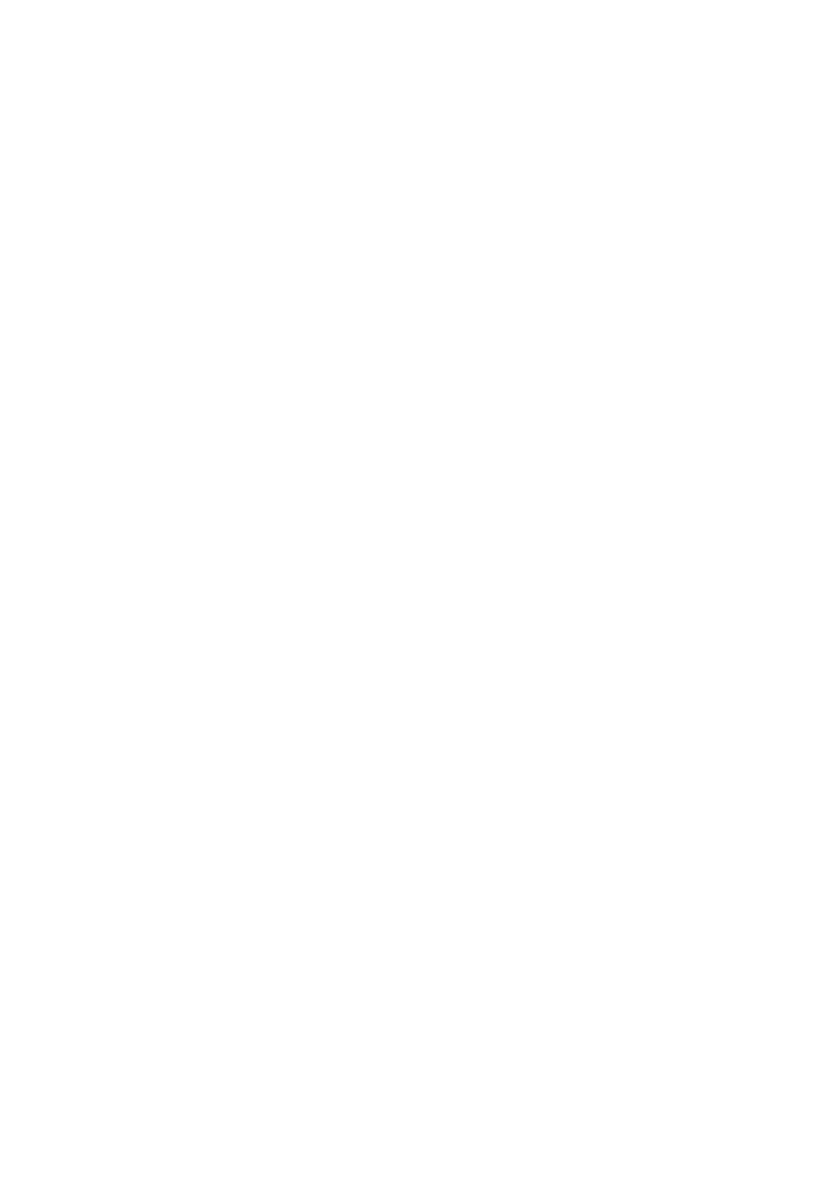
42
NI CANON NI NINGUNA DE SUS SUBSIDIARIAS, DISTRIBUIDORES O REPRESENTANTES
TENDRÁN OBLIGACIÓN ALGUNA DE INDEMNIZARLE POR ALGUNA DEMANDA O JUICIO
ENTABLADO POR TERCEROS, EN EL QUE SE ALEGUE QUE EL SOFTWARE O EL USO DEL
MISMO INFRINGE CUALQUIER PROPIEDAD INTELECTUAL DE DICHOS TERCEROS.
ALGUNOS ESTADOS, PROVINCIAS O JURISDICCIONES LEGALES NO PERMITEN LA
EXCLUSIÓN DE GARANTÍAS IMPLÍCITAS NI LA LIMITACIÓN O EXCLUSIÓN DE
RESPONSABILIDADES POR DAÑOS O PERJUICIOS INCIDENTALES O INDIRECTOS, O BIEN
POR LESIONES PERSONALES O MUERTE QUE SEAN CONSECUENCIA DE LA NEGLIGENCIA
DEL VENDEDOR; POR LO TANTO, ES PROBABLE QUE LOS DESCARGOS DE
RESPONSABILIDADES Y EXCLUSIONES PRECEDENTES NO CORRESPONDAN EN SU CASO.
5. VIGENCIA: El presente Contrato entrará en vigencia en el momento en que use el SOFTWARE y
seguirá vigente hasta el vencimiento de todos los derechos de autor (copyright) en el SOFTWARE,
salvo que se los dé por terminados en forma anticipada. Podrá dar por terminado el presente Contrato
mediante la destrucción del SOFTWARE. El presente Contrato terminará también, sin previo aviso, si
no cumple con cualquiera de los términos del presente Contrato y deberá devolver enseguida el
SOFTWARE. Además, Canon podrá hacer cumplir otros derechos legales que tenga.
6. NOTIFICACIÓN DE DERECHOS RESTRINGIDOS DEL GOBIERNO DE LOS EE.UU.:
El SOFTWARE es un “elemento comercial”, según la definición que tal término tiene en 48 C.F.R.
2.101 (octubre de 1995), que consiste en “software comercial para computadoras” y “documentación
del software comercial para computadoras”, según la definición que tales términos tienen en 48 C.F.R.
12.212 (septiembre de 1995). En congruencia con lo dispuesto en 48 C.F.R. 12.212 y 48 C.F.R.
227.7202-1 a 227.72024 (junio de 1995), todos los Usuarios Finales del Gobierno de los EE.UU.
adquirirán el SOFTWARE con aquellos derechos que se indican en el presente únicamente. El
fabricante es Canon Inc./30-2, Shimomaruko 3-chome, Ohta-ku, Tokio 146-8501, Japón.
7. RESTRICCIONES DE EXPORTACIÓN: Se compromete a cumplir todas las leyes de exportación, así
como las restricciones y reglamentaciones del país que corresponda, y a no exportar ni volver a
exportar, ya sea directa o indirectamente, el SOFTWARE en violación de cualquiera de dichas leyes y
restricciones y reglamentaciones, o sin todas las aprobaciones necesarias.
8. DIVISIBILIDAD:
En el caso de que alguna disposición del presente Contrato fuera declarada ilegal por algún tribunal o
juzgado de jurisdicción competente, dicha disposición será nula con respecto a la jurisdicción de dicho
tribunal o juzgado y todas las demás disposiciones del presente Contrato seguirán teniendo plena
vigencia.
9. LEY DE APLICACIÓN: Los términos del presente Contrato, en la medida de lo relativo a compras del
Software en los Estados Unidos de América, se regirán e interpretarán en todos sus aspectos de
acuerdo con las leyes y reglamentaciones del Estado de Nueva York, sin referencia alguna a los
principios de elección del derecho aplicable. Los términos del presente Contrato, en lo relativo a las
compras del Software en Canadá, se regirán por las leyes de la Provincia de Ontario.
10.DERECHOS DE PROPIEDAD: Todos los derechos sobre el SOFTWARE, incluidos, entre otros, los
derechos de autor (copyright) y derechos de secreto comercial, pertenecen a Canon, sus empresas
afiliadas y terceros otorgantes de licencias. El uso del SOFTWARE está sujeto a las leyes de los
Estados Unidos, Canadá y demás leyes aplicables de copyright y marcas registradas, y ninguna parte
del presente Contrato constituye una renuncia de los derechos de Canon, sus empresas afiliadas y
terceros otorgantes de licencias en virtud de tales leyes. Usted solamente posee el CD-ROM en que
está almacenado el Software. Salvo que se disponga expresamente en el presente, Canon no le
transfiere ni otorga por el presente licencia o derecho alguno, ya sea expresa o implícitamente, por
cualquier propiedad intelectual de Canon. Lo expresado en el Párrafo 1 no será interpretado como una
concesión de derechos de propiedad que se otorga a Canon con respecto a las imágenes, los gráficos
o el texto que usted guarde en relación con el Software.
No podrá modificar, quitar o suprimir ninguna o todas las declaraciones de copyright (i) que se
encuentren en el Software, incluida cualquier copia del mismo, y (ii) que se encuentren en el CD-ROM
original y en el medio que corresponda a la copia de seguridad realizada según lo indicado en la
Sección 2 anterior.
11.RECONOCIMIENTO: AL USAR EL SOFTWARE RECONOCE HABER LEÍDO Y ENTENDIDO EL
PRESENTE CONTRATO Y QUE SE COMPROMETE A REGIRSE POR SUS TÉRMINOS Y
CONDICIONES. ADEMÁS ESTÁ DE ACUERDO CON QUE EL PRESENTE CONTRATO ES LA
DECLARACIÓN COMPLETA Y EXCLUSIVA DE LO ACORDADO ENTRE USTED Y CANON EN
RELACIÓN CON EL OBJETO DEL PRESENTE Y QUE REEMPLAZA A TODAS LAS PROPUESTAS
O ACUERDOS PREVIOS, YA SEAN VERBALES O ESCRITOS, Y A CUALQUIER OTRA
COMUNICACIÓN ENTRE LAS PARTES EN RELACIÓN CON EL OBJETO DEL PRESENTE.
NINGUNA MODIFICACIÓN DEL PRESENTE CONTRATO SERÁ EFECTIVA A MENOS QUE ESTÉ
FIRMADA POR ALGÚN DIRECTIVO DEBIDAMENTE AUTORIZADO DE CANON.

43
Requisitos del sistema
Instale el software en un ordenador que cumpla con los siguientes requisitos
mínimos.
Windows
Sistema operativo Windows 98 (primera o segunda edición),
Windows Millennium Edition (Windows Me),
Windows 2000,
Windows XP (Home Edition, Professional)
Modelo de
ordenador
El sistema operativo anterior debe estar preinstalado en los
ordenadores que incluyan puertos USB.
CPU Windows 98/Windows Me/Windows 2000: Pentium 150 MHz o superior
Windows XP: Pentium 300 MHz o superior
RAM Windows 98/Windows Me/Windows 2000: 64 MB o superior
Windows XP: 128 MB o superior
Interfaz USB
Espacio libre en el
disco duro
• Canon Utilities
- ZoomBrowser EX: 120 MB o superior
(incluido el programa de impresión PhotoRecord)
• Controlador de impresora Canon CP-300/CP-200: 1 MB o superior
(la cantidad de espacio libre necesaria para la instalación)
Pantalla 800 × 600 píxeles/Color de alta densidad (16 bits) o superior
1.024 × 768 píxeles o superior (recomendado)
• Para instalar el software es necesaria una unidad de CD-ROM.
• Todos los procedimientos llevados a cabo con una conexión a una placa base de
acuerdo con USB 2.0 carecen de garantía.

44
Macintosh
Sistema operativo Mac OS 9.0 - 9.2, Mac OS X (Versión 10.1/10.2)
Modelo de
ordenador
El sistema operativo anterior debe estar preinstalado en los
ordenadores que incluyan puertos USB.
CPU PowerPC
RAM Mac OS 9.0 - 9.2: 20 MB o superior de memoria de aplicación
Mac OS X (Versión 10.1/10.2): 128 MB de RAM o superior
Interfaz USB
Espacio libre en el
disco duro
• Canon Utilities
- ImageBrowser: 50 MB o superior
•
Controlador de impresora Canon CP-300/CP-200: 3,8 MB o superior
(la cantidad de espacio libre necesaria para la instalación)
Pantalla 800 × 600 píxeles/32.000 colores o superior
1.024 × 768 píxeles o superior (recomendado)
• Para instalar el software es necesaria una unidad de CD-ROM.
• ImageBrowser, la utilidad File Viewer, PhotoStitch y RemoteCapture son compatíbles
con Mac OS X (v 10.1/10.2). Sin embargo, no son compatíbles con discos con formato
del Sistema de archivos Unix (UFS).
• Todos los procedimientos llevados a cabo con una conexión a una placa base de
acuerdo con USB 2.0 carecen de garantía.

45
Resumen de operaciones de impresión
Siga los siguientes pasos para preparar la impresora e instalar el software
necesario para la impresión.
Instale el software en el ordenador.
Introduzca el disco Canon CP Printer Solution Disk en la unidad de
CD-ROM del ordenador e instale el controlador de impresora y
ZoomBrowser EX (Windows) o ImageBrowser (Macintosh).
Consulte la Guía de usuario del controlador de impresora
(suministrada con el disco CP Printer Solution Disk).
Conecte la impresora al ordenador.
Cargue los cassettes de papel y tinta en la impresora, enciéndala y
conéctela al ordenador usando un cable USB (disponible
comercialmente).
Consulte la Guía de usuario del controlador de
impresora y esta gu
ía.
Seleccione una imagen para imprimir.
Inicie ZoomBrowser EX (Windows) o ImageBrowser (Macintosh) y
seleccione una imagen para imprimir.
Consulte la Guía de usuario del controlador de impresora.
Imprima la imagen.
Consulte la Guía de usuario del controlador de impresora.
• Consulte las especificaciones de la página 38 y la Guía de usuario del controlador
de impresora si desea más información acerca de los cables USB.

46
Consulta de la Guía de usuario del controlador de
impresora (Windows/Macintosh)
La Guía de usuario del controlador de impresora (Windows/Macintosh) se
suministra con el CD-ROM CP Printer Solution Disk.
Windows
Macintosh
• Debe tener instalado Adobe Acrobat Reader para poder visualizar la Guía de
usuario del controlador de impresora (Windows/Macintosh). Si no lo tiene
instalado en su ordenador, consulte la sección Instalación de Adobe Acrobat
Reader. p. 47
1
Introduzca el disco Solution Disk en la unidad de CD-ROM
del ordenador.
• Aparece el panel de instalación.
2
En el panel de instalación, haga clic en [Manual del usuario
del controlador de impresora CP].
• Aparece la guía de usuario del controlador de impresora.
• Si el panel de instalación no aparece automáticamente, abra las carpetas
[Readme] y [Spanish] del CD-ROM y haga doble clic en el archivo [CP.PDF] ( ).
1
Introduzca el disco Solution Disk en la unidad de CD-ROM
del ordenador.
2
Haga doble clic en el icono del CD-ROM del escritorio y, con
Mac OS 9.0 - 9.2, haga doble clic en la carpeta
[Mac OS 9]; con Mac OS X, haga doble clic en la carpeta
[Mac OS X].
3
Haga doble clic en el icono [Canon CP Printer Installer].
• Aparece el panel de instalación.
4
En el panel de instalación, haga clic en [Explicación del
software] y [Manual del usuario del controlador de
impresora CP].
• Aparece la guía de usuario del controlador de impresora.
• También puede visualizar la guía de usuario del controlador de impresora
haciendo doble clic en las carpetas del CD-ROM [Mac OS 9], [Readme],
[Spanish] y [CP.PDF] ( ).

47
Visualización de los manuales en PDF
ZoomBrowser EX Software User Guide
(Windows)/ImageBrowser Software User Guide
(Macintosh)
Estos manuales en formato PDF están disponibles en el sitio web de Canon
Inc., en la siguiente dirección:
http://web.canon.jp/Imaging/information-e.html
Instalación de Adobe Acrobat Reader
Si no tiene instalado Adobe Acrobat Reader en su ordenador, instálelo
siguiendo el siguiente procedimiento.
Windows
• Adobe Acrobat Reader debe estar instalado en su ordenador para poder
visualizar ZoomBrowser EX Software User Guide (Windows) o ImageBrowser
Software User Guide (Macintosh). Si no lo tiene instalado en su ordenador,
instálelo siguiendo los siguientes procedimientos.
1
Cierre todos los programas que estén abiertos.
2
Introduzca el disco Solution Disk en la unidad de CD-ROM
del ordenador.
• El panel de instalación aparece automáticamente.
3
Haga clic en [Salir] para salir del panel de instalación.
4
En el menú [Inicio], haga doble clic en [Mi PC].
• Con Windows 2000, Windows Me y Windows 98 haga doble clic en el icono [Mi
PC] del escritorio.
5
Haga clic con el botón derecho en el icono Solution Disk y
seleccione [Explorar].
6
Haga doble clic en los iconos [Readme], [English], [Acrobat] y
[Ar405eng.exe] ( ) , y a continuaci
ón
siga las instrucciones
en pantalla para instalar Adobe Acrobat.

48
Macintosh
1
Cierre todos los programas que estén abiertos.
2
Introduzca el disco Solution Disk en la unidad de CD-ROM
del ordenador.
3
Haga doble clic en el icono del CD-ROM del escritorio y haga
doble clic en los iconos [Mac OS 9], [Readme], [English],
[Acrobat] y [Reader Installer] ( ) , y a continuación siga las
instrucciones en pantalla para instalar Adobe Acrobat.

49
Impresión con cámaras digitales que no son de Canon
Como las impresoras CP-300/CP-200 son compatibles con la norma
PictBridge*, usted podrá conectar cámaras digitales que no sean de Canon,
pero que cumplan con la norma PictBridge, para poder imprimir fácilmente fotos
con una calidad de imagen alta.
* PictBridge: PictBridge es una norma industrial de impresión directa que le permite imprimir
imágenes sin necesidad de usar un ordenador conectando directamente una cámara digital
o una videocámara digital (a partir de ahora “cámara”) a una impresora,
independientemente de sus marcas y modelos.
Antes de usar la impresora
Lea con atención la guía del usuario entregada con su cámara y asegúrese de que:
Conexión de la cámara
Inserte un extremo del cable USB usado para la conexión cámara/ordenador en el
puerto de impresión directa de la impresora (vea la página 26) e inserte el otro
extremo en el terminal de la cámara. (Para conocer detalles, consulte la guía del
usuario de la cámara.)
• El indicador de la impresora parpadea en verde varias veces una vez conectadas
correctamente la impresora y la cámara. El indicador se enciende en verde una vez que la
impresora está lista para imprimir.
• Si se produce un problema durante una conexión o durante la impresión, el indicador de la
impresora se encenderá o parpadeará en color rojo. Si ocurre esto, el mensaje de error que
aparece en el monitor LCD de la cámara podrá ser diferente según el modelo de su cámara.
Funciones de impresión
Cuando imprima con cámaras que no sean de Canon, las operaciones siguientes
serán diferentes de las operaciones de impresión realizadas con cámaras de
Canon.
Funciones disponibles con cámaras que no son de Canon
• Impresión de imágenes diferentes en una hoja de 8 etiquetas.*
* Puede usar esta función aunque ésta no sea soportada por su cámara.
Funciones no disponibles con cámaras que no son de Canon
• Impresión de imágenes mostrando la fecha.
• Impresión de imágenes con configuración de impresión DPOF.
• Impresión de índices con el nombre del archivo.
• La cámara cumpla con la norma PictBridge.
• Esté usando un cable USB de conexión cámara/ordenador para conectar la impresora a
la cámara. (Este cable puede estar incluido con la cámara.)
• Establece la configuración de la impresión con la cámara. Para conocer detalles, consulte
la guía del usuario de la cámara.
• La velocidad de impresión puede ser diferente según su modelo de cámara y el
número de píxeles grabados de la imagen. (El valor indicado en la página 38 es
una velocidad de impresión obtenida imprimiendo con una cámara Canon.)
La página se está cargando...
La página se está cargando...
La página se está cargando...
La página se está cargando...
La página se está cargando...
La página se está cargando...
La página se está cargando...
La página se está cargando...
La página se está cargando...
La página se está cargando...
La página se está cargando...
La página se está cargando...
La página se está cargando...
La página se está cargando...
La página se está cargando...
La página se está cargando...
La página se está cargando...
La página se está cargando...
La página se está cargando...
La página se está cargando...
La página se está cargando...
La página se está cargando...
La página se está cargando...
La página se está cargando...
La página se está cargando...
La página se está cargando...
La página se está cargando...
La página se está cargando...
La página se está cargando...
La página se está cargando...
La página se está cargando...
La página se está cargando...
La página se está cargando...
La página se está cargando...
La página se está cargando...
La página se está cargando...
La página se está cargando...
La página se está cargando...
La página se está cargando...
La página se está cargando...
La página se está cargando...
La página se está cargando...
La página se está cargando...
La página se está cargando...
La página se está cargando...
La página se está cargando...
La página se está cargando...
La página se está cargando...
La página se está cargando...
La página se está cargando...
La página se está cargando...
La página se está cargando...
La página se está cargando...
La página se está cargando...
Transcripción de documentos
Canon Card Photo Printer User Guide Foto-impresora Canon para tamaño tarjeta ENGLISH ESPAÑOL Guía del usuario Imprimante photo Canon Guide d’utilisation FRANÇAIS CDI-M113-010 0503Nixx © 2003 CANON INC. PRINTED IN JAPAN IMPRIMÉ AU JAPON Español Contenido Cómo usar los manuales............................................................ 2 Símbolos empleados ............................................................ 2 Contenido del paquete................................................................ 3 Inicio rápido ................................................................................. 4 Introducción................................................................................. 8 Qué se puede conseguir con esta impresora .......................... 9 Léame primero........................................................................... 10 Precauciones de seguridad ................................................ 10 Uso y manejo adecuados ................................................... 14 Guía de los componentes................................................... 18 Comencemos a imprimir .......................................................... 20 Preparación de los juegos de cassette de tinta/papel y del cassette de papel ........................................................... 20 Carga del cassette de tinta ................................................. 22 Carga del papel en el cassette de papel ............................ 23 Carga del cassette de papel ............................................... 25 Conexión de la impresora a una fuente de alimentación y a la cámara............................................................................ 26 Impresión ............................................................................ 28 Utilización de las baterías ........................................................ 29 Utilización del paquete de baterías (sólo la CP-300).......... 29 Uso del adaptador de baterías para coches (CP-300/CP-200) ..... 33 Solución de problemas............................................................. 34 Mensajes de error...................................................................... 36 Especificaciones ....................................................................... 38 Conexión de la impresora a un ordenador e impresión ........ 40 Precauciones de seguridad ................................................ 40 Lea Minuciosamente Antes De Usar .................................. 41 Requisitos del sistema........................................................ 43 Resumen de operaciones de impresión ............................. 45 Consulta de la Guía de usuario del controlador de impresora (Windows/Macintosh) ..................................................... 46 Visualización de los manuales en PDF ZoomBrowser EX Software User Guide (Windows)/ImageBrowser Software User Guide (Macintosh).................................................. 47 Impresión con cámaras digitales que no son de Canon ....... 49 1 Cómo usar los manuales Por favor, consulte los siguientes manuales en función de la información que necesite. Guía de usuario de la impresora (esta guía) • Instrucciones de manejo de la impresora, el papel y los cassettes de tinta • Instrucciones de conexión de la cámara y la impresora • Resumen de conexiones de la impresora y el ordenador Guía de usuario del controlador de impresora (se suministra con el disco CP Printer Solution Disk) • Instrucciones de instalación del controlador de impresora • Instrucciones de conexión de la impresora y el ordenador e instrucciones de impresión Guía del usuario de la cámara (se suministra con la cámara) • Toma, repetición y eliminación de imágenes con la cámara • Instrucciones de conexión de la impresora y el ordenador e instrucciones de impresión • Instrucciones de conexión de la cámara y el ordenador ZoomBrowser EX Software User Guide (Windows) ImageBrowser Software User Guide (Macintosh) • Instrucciones de uso de ZoomBrowser EX e ImageBrowser Estos manuales en formato PDF están disponibles en el sitio web de Canon. Puede descargarlos de la siguiente dirección: http://web.canon.jp/Imaging/information-e.html : Se suministra con la impresora Símbolos empleados : Esta símbolo indica aspectos que pueden afectar al funcionamiento de la impresora. : Esta símbolo indica aspectos adicionales que complementan a los procedimientos básicos de funcionamiento. 2 Contenido del paquete Foto-impresora para tamaño tarjeta Cassette de papel (tamaño postal) Papel estándar (tamaño postal, 5 hojas) Paquete de baterías NB-CP1L*1 *2 Cassette de tinta (tamaño postal, para 5 hojas) Tapa del terminal de la batería *1*2 Alimentador compacto CA-CP100 Cassette de papel (tamaño tarjeta de credito)*1 Cable AC CP Printer Solution Disk Vara limpiadora • Guía del usuario (este documento) • Tarjeta de garantía*2 • Folleto “Canon Customer Support”*2 *1 Se suministra sólo con la CP-300 *2 No se incluye en algunos países. Los siguientes productos se venden por separado. Cassette de papel PCL-CP100 Cassette de papel PCC-CP100 Juego de papel/tinta color KP-36IP Juego de papel/tinta color KL-36IP Juego de papel/tinta color KC-36IP Juego de etiqueta tamaño natural/tinta color KC-18IF Juego de etiqueta/tinta color KC-18IL Paquete de baterías NB-CP1L Kit del adaptador de carga/baterías BCA-CP100 Adaptador de baterías para coches CBA-CP100 * No se vende en algunos países. Tamaño L* Tamaño tarjeta de credito Tamaño postal, 36 hojas estándar Tamaño L, 36 hojas estándar* Tamaño tarjeta, 36 hojas estándar Tamaño tarjeta, tamaño natural, hojas de 18 etiquetas Tamaño tarjeta, múltiple (de 8 pantallas), hojas de 18 etiquetas Paquete de baterías de repuesto. No se pueden usar con la CP-200. El juego incluye el paquete de baterías NB-CP1L y un cargador de baterías. No se pueden usar con la CP-200. Para alimentar a la impresora desde la batería de un automóvil. 3 Inicio rápido Empecemos imprimiendo sobre papel de tamaño tarjeta postal. Esta sección explica los procedimientos requeridos para imprimir con el papel y el cassette de tinta (juego de prueba) que se suministran con la impresora. Algunos pasos de dicho procedimiento pueden variar dependiendo del modelo de impresora. Por este motivo, conviene comprobar el modelo que está usando (CP-300 o CP-200). Si tiene problemas para entender algún procedimiento, por favor consulte las páginas de referencia correspondientes para buscar instrucciones detalladas. * Las descripciones generales de cámaras de esta guía se refieren a cámaras fotográficas o videocámaras digitales compatibles con la Foto-impresora para tamaño tarjeta CP-300/CP200. No obstante, en instrucciones detalladas, “cámara” hace referencia a “cámaras fotográficas digitales” y “adaptador de alimentación compacto” se refiere a “fuente de alimentación”. Cosas que debe preparar Impresora (CP-300 o CP-200) Papel estándar (tamaño postal, 5 hojas) Cassette de tinta (tamaño postal, para 5 hojas) Cassette de papel (tamaño postal) Alimentador compacto CA-CP100 Cable AC Cámara Canon Tarjeta de memoria que contenga las imágenes que desee imprimir Guía del usuario de la cámara Cable USB suministrado con la cámara : Se suministra con la impresora 1 1 4 Carga del cassette de tinta en la impresora Abra la cubierta del compartimento del cassette de tinta. 2 p. 22 Cargue el cassette de tinta y cierre la cubierta del compartimento del cassette de tinta. 2 Carga del papel en el cassette de papel p. 23 Papel (con la cara brillante hacia arriba) Tapa superior Tapa intermedia Tapa intermedia 1 Abra las tapas superior y intermedia del cassette del papel. 3 3 2 (Lado de la dirección/ sello al lado de la tapa intermedia) Coloque el papel (tamaño tarjeta postal, 5 hojas), con el lado satinado hacia arriba y el lado de la dirección o sello al lado de la tapa intermedia, en el cassette del papel. Vuelva a colocar la tapa intermedia en su posición original, dejando la tapa superior abierta. Carga del cassette de papel en la impresora 1 Abra la cubierta del compartimento del cassette de papel. 2 p. 25 Introduzca el cassette de papel en el compartimento del cassette, con la tapa superior abierta y la intermedia cerrada. Continúa en la siguiente página. 5 Inicio rápido (continuación) 4 Conexión de la impresora a la fuente de alimentación eléctrica 1 simbolo hacia abajo 2 Terminal de entrada DC p. 26 Introduzca el cable de AC en el adaptador de alimentación compacto y enchufe el otro extremo a una toma de corriente. Conecte el adaptador de alimentación compacto al terminal DC IN de la impresora. A la fuente de alimentación • En este punto, la impresora CP-200 se encenderá y el indicador de la impresora se iluminará en color verde. 5 Conexión de la cámara a la impresora 1 p. 26 Conecte el cable USB (suministrado con la cámara) al terminal DIGITAL de la cámara. Terminal DIGITAL Puerto de impresión directa 2 Conecte el otro extremo del cable USB al puerto de impresión directa de la impresora. • Si está usando la CP-200, vaya al paso 7. 6 Conecte el cable USB con su marca hacia abajo. 6 Encienda la unidad (sólo CP-300) p. 27 Botón ON/OFF Indicador Presione el botón ON/OFF de la impresora hasta que se encienda el indicador verde. 7 Impresión p. 28 1 Encienda la cámara y visualice las imágenes. • El simbolo (Impresión directa) aparece en la esquina superior izquierda del monitor de LCD. 2 Presione el botón SET de la cámara. Captura de pantalla del monitor LCD de la cámara 3 Seleccione [Imprimir] y presione el botón SET. • La impresión comienza. En determinados modelos, la cámara se encenderá y mostrará sus imágenes cuando esté conectada a la impresora a través del cable USB. Si desea instrucciones detalladas, por favor consulte la Guía de usuario de la cámara suministrada con la cámara. 7 Introducción Gracias por la compra de la Foto-impresora Canon para tamaño tarjeta CP-300/CP-200. Esta Guía de usuario explica las operaciones generales de la impresora, desde los ajustes de impresión de la cámara y las operaciones de conexión al ordenador hasta la impresión. Si desea instrucciones sobre la impresión, consulte la Guía de usuario de la cámara suministrada con la cámara y la Guía de usuario del controlador de impresora (suministrada con el disco CP Printer Solution Disk). Antes de utilizar la impresora por primera vez, lea las precauciones de seguridad. p. 10 Advertencia sobre la violación de las leyes de copyright Respete las leyes de copyright. Queda legalmente prohibido el uso de las imágenes producidas por esta impresora con otros fines que no sean los del disfrute personal. Limitaciones de la garantía La garantía de esta impresora sólo tiene validez en el país de venta. Si experimenta algún problema con la impresora cuando esté utilizandola en el extranjero, llévela al país de compra antes de realizar una reclamación de garantía en un Servicio de asistencia al cliente de Canon. Para ponerse en contacto con el Servicio de asistencia al cliente de Canon, consulte la Tarjeta de garantía que se incluye con la impresora. Esta impresora ha sido diseñada para que funcione óptimamente cuando se use con accesorios de impresora de la marca Canon ("Accesorios marca Canon"). Con esta impresora usted podrá usar accesorios que no sean de la marca Canon. Sin embargo, Canon no ofrece ninguna garantía si se usan estos accesorios, ni tampoco se hace responsable de los daños que éstos puedan causar. Denegación de responsabilidad • Se ha hecho lo imposible por garantizar que la información contenida en la Guía del usuario sea exacta y completa; no se aceptarán cargos por errores u omisiones. Canon se reserva el derecho a modificar las especificaciones del hardware y del software descritas en el presente documento en cualquier momento y sin previo aviso. • Esta guía no puede ser reproducida, transmitida, transcripta, almacenada en sistemas de recuperación ni traducida a ningún idioma, de ninguna forma ni por ningún medio, sin la autorización previa por escrito de Canon. • Canon no proporciona garantías por los daños resultantes de datos dañados o perdidos debido a un manejo erróneo o al mal funcionamiento del producto, las tarjetas CompactFlash™ (tarjetas CF) o el uso de tarjetas CF que no sean de Canon. Reconocimiento de marcas registradas • Canon es una marca registrada de Canon, Inc. • Los demás nombres de empresas y productos utilizados en el presente documento son marcas registradas de sus respectivas empresas. 8 Qué se puede conseguir con esta impresora Se conecta directamente a las cámaras Canon compatibles Permite imprimir de forma sencilla desde cualquier cámara Canon que admita la impresión con la foto-impresora para tamaño tarjeta (CP-300/CP-200). Sólo es necesario conectar el cable de interface. Se conecta directamente a ordenadores Simplemente conecte la impresora a un ordenador con un cable USB (disponible comercialmente) para realizar las siguientes operaciones. • Imprimir imágenes tomadas con la cámara • Imprimir parte de una imagen (recorte) • Imprimir imágenes con texto y diseño artístico (sólo Windows) • Hacer sus propias tarjetas de visita Tres tamaños de papel y dos tipos de etiquetas Puede imprimir sobre papel estándar en tamaño postal, tamaño L o tamaño tarjeta de crédito. Además del papel de tamaño estándar, puede imprimir etiquetas a tamaño completo o calcomanias de 8 etiquetas con el papel de tamaño tarjeta de crédito. Impresiones de alta calidad y rápida alimentación de papel Ofrece impresiones de calidad fotográfica. Produce hasta 18 impresiones sin necesidad de volver a cargar. Impresión rápida Las imágenes en tamaño postal se pueden imprimir a alta velocidad, aproximadamente 85 segundos por página. Impresiones con papel tratado Aplica una capa protectora a cada impresión. Impresiones sin borde Puede producir imágenes sin borde que abarquen la totalidad del papel. Es compatible con DPOF (Digital Print Order Format, formato de orden de impresión digital) Es compatible con los valores de DPOF que se aplican a las opciones de impresión, número de copias y fecha de disparo. Fácil impresión en el exterior Puede imprimir sin necesidad de tener suministro eléctrico, gracias al paquete de baterías (sólo la CP-300). También puede imprimir imágenes usando la toma de alimentación del encendedor de cigarrillos del automóvil, con el adaptador de baterías para coches (se vende por separado). • Si no aparece en el monitor LCD de la cámara al conectarla a la impresora, significa que el firmware de la cámara no es compatible con esta impresora. Para obtener información o descargar el firmware compatible, consulte el sitio Web BeBit de Canon (http://web.canon.jp/Imaging/BeBit-e.html) o el sitio Web de Canon que corresponda a su región. Ya que esta impresora cumple con una norma industrial relacionada con la impresión directa, usted podrá imprimir con cámaras que no sean de la marca Canon pero que sí sean compatibles con esta norma. Para conocer detalles, consulte la página 49. 9 Léame primero Precauciones de seguridad • Antes de utilizar los dispositivos, asegúrese de haber leído y comprendido las precauciones de seguridad descritas a continuación. Asegúrese también de utilizar dichos dispositivos adecuadamente. • Las precauciones de seguridad detalladas en las páginas a continuación son para informarle sobre las medidas para el funcionamiento adecuado y seguro de los dispositivos, a fin de evitar lesiones y daños a su persona o terceros. • En esta guía “Dispositivos” hace referencia a “la impresora, el adaptador de alimentación compacto, el paquete de baterías (suministrado con la CP-300 en algunas regiones o vendido por separado) o el adaptador de carga (se vende por separado)”. ADVERTENCIAS Dispositivos Si los dispositivos emiten humo u olor a quemado, o muestran otros signos de mal funcionamiento, desconecte inmediatamente el cable de AC del toma de corriente. Si continúa utilizándolos en estas condiciones, se corre riesgo de incendio o de descarga eléctrica. Asegúrese de que el humo, o el olor a quemado, disminuye y, a continuación, póngase en contacto con el distribuidor o Servicio de soporte de clientes Canon más cercano a su domicilio. Si los dispositivos se caen o sus carcasas resultan dañadas, desconecte el cable de AC de la toma de corriente. Si continúa utilizándolos en estas condiciones, se corre riesgo de incendio o de descarga eléctrica. Póngase en contacto con el distribuidor o Servicio de soporte de clientes Canon más cercano a su domicilio. Nunca apoye pequeños objetos metálicos ni recipientes con líquido sobre los dispositivos. Si se producen salpicaduras de líquidos en los dispositivos, séquelos con un trapo absorbente suave. Si se derraman líquidos sobre los dispositivos o si se cae algún objeto sobre los mismos, desconecte inmediatamente el cable de AC de la toma de corriente. El funcionamiento continuo supone riesgos de incendio o descarga eléctrica. Contacte con su distribuidor o con el centro de soporte al cliente de Canon más cercano. No utilice solventes inflamables como alcohol, benceno o disolventes para limpiar los dispositivos. El uso de tales solventes conlleva peligro de incendio. Evite que caigan o entren objetos metálicos o combustibles en los dispositivos. Dichos objetos podrían provocar fuego, descargas eléctricas o fallas en el equipo. Mantenga los dispositivos fuera del alcance de los niños. No desarme ni modifique los dispositivos; contienen componentes de alto voltaje, por lo que existe riesgo descarga eléctrica. Si alguno de los dispositivos requiere de ajustes o reparaciones internas, póngase en contacto con el distribuidor o Servicio de soporte de clientes Canon más cercano a su domicilio. Evite el contacto con las partes metálicas de los dispositivos o la clavija del enchufe. Los relámpagos pueden generar voltajes letales dentro de los dispositivos. Manténgase alejado de ellos durante las tormentas. 10 Alimentación eléctrica No supere los valores para el cable y el enchufe de corriente al operar este producto. Respete los parámetros de voltaje especificados. Si se conectan demasiados cables a la misma toma, se puede producir un incendio. Controle que el voltaje de la toma sea compatible con los dispositivos antes de conectarlos. Si el cable de AC resulta dañado (si los hilos internos quedan expuestos, etc.) desconecte inmediatamente el cable de AC de la toma de corriente. Si continúa utilizándolo en estas condiciones, se corre riesgo de incendio o de descarga eléctrica. No enchufe y desenchufe el cable AC con las manos húmedas; podría provocar una descarga eléctrica. Al desenchufar el cable, tómelo con firmeza de la parte del enchufe en sí mismo. No tire directamente del cable, ya que esto podría dejar expuesto el cableado interno o bien dañarlo, causando riesgo de incendio o descarga eléctrica. Asegúrese de que el cable AC esté bien enchufado. Una conexión floja puede generar acumulación de calor, incendio o descarga eléctrica. No dañe, modifique ni coloque objetos pesados sobre el cable AC. Si esto ocurre, los hilos internos del cable pueden quedar expuestos, se puede provocar un incendio o una descarga eléctrica. Mantenga el cable AC libre de polvo. La presencia de polvo o de residuos metálicos en el enchufe puede ocasionar un incendio o una descarga eléctrica. Si el área del enchufe no está limpia, desenchufe el cable AC y limpie el enchufe utilizando un paño seco. Verifique periódicamente que el enchufe este limpio. Ubicación para su uso No coloque los dispositivos en una tabla o escritorio inestable o inclinado, ya que pueden caerse provocando daños. 11 PRECAUCIONES Dispositivos No bloquee las ventilaciones de aire de la impresora. De lo contrario, el interior de la impresora se recalentará, provocando daños a los componentes internos y riesgo de incendio o de fallas en el equipo. Utilice los dispositivos en un área bien ventilada. No apoye objetos pesados sobre los dispositivos. Dichos objetos pueden caer y provocar daños, a la vez que pueden deformar la cubierta de los dispositivos, dañando las piezas internas y corriendo riesgo de incendio. Desenchufe los dispositivos cuando no los esté utilizando. Si permanecen enchufados, existe el riesgo de contacto accidental con las piezas internas del dispositivo, provocando una descarga eléctrica. Al dejar enchufados y sin uso los dispositivos por períodos prolongados, se corre riesgo de incendio. No retire el cassette de papel de la impresora durante un trabajo de impresión. El papel realiza un movimiento oscilante en cuatro tiempos dentro del cassette durante dicho período. Si coloca la mano donde se mueve el papel, puede ocasionar daños. Espere a que el proceso de impresión haya finalizado antes de retirar el cassette. Nunca coloque la mano en la ranura del cassette de papel. No manipule las piezas internas de los dispositivos, sin seguir las instrucciones de operación especificadas. Al manipular piezas inadecuadas de los dispositivos, su mano puede quedar atrapada o bien sufrir daños. Alimentación eléctrica No mueva los dispositivos mientras están enchufados. Al hacerlo puede dañar el cable AC. Si continúa utilizando el cable dañado, se corre riesgo de incendio o de descarga eléctrica. No doble ni tuerza el cable AC en exceso. Al hacerlo, puede dañarlo. Si continúa utilizando el cable dañado, se corre riesgo de incendio o de fallas en el equipo. Deje 10 cm (4 pulg.) de espacio alrededor de los dispositivos para asegurar una ventilación adecuada. No tire del cable AC. Al hacerlo, puede dañarlo. Si continúa utilizando el cable dañado, se corre riesgo de incendio o de descarga eléctrica. Al desenchufar el cable, tómelo siempre del enchufe. 12 Ubicación para su uso No utilice los dispositivos en lugares donde hay mucho humo, polvo, humedad o vibración. Si se filtran agua o polvo dentro de los dispositivos o se producen daños internos a causa de la vibración intensa, se puede producir un incendio o una descarga eléctrica. Controle los dispositivos aproximadamente una vez por año (póngase en contacto con el distribuidor), preferentemente antes del comienzo de una estación húmeda. No deje los dispositivos expuestos a altas temperaturas, a la luz directa del sol ni cerca de un equipo de calefacción, tampoco dentro de un automóvil con las ventanillas cerradas durante un día de calor. Las altas temperaturas pueden causar deformaciones y se corre riesgo de incendio. No utilice los dispositivos cerca de las llamas. Las hojas que expulsa la impresora (en la parte superior del cassette de papel) pueden caer en las llamas y ocasionar un incendio. No utilice los dispositivos cerca de aparatos de televisión o radio. El funcionamiento de los dispositivos afecta la recepción de las ondas de radio y televisión. 13 Uso y manejo adecuados Ubicación para su uso No utilice imanes poderosos cerca de los dispositivos ya que pueden producir potentes campos electromagnéticos. La radiación electromagnética de aparatos como televisores o juegos electrónicos, así como los poderosos campos magnéticos de artefactos tales como altavoces o grandes motores pueden causar distorsiones en las imágenes impresas. Utilícese en áreas niveladas y bien ventiladas. Deje aproximadamente 10 cm (4 pulg.) de espacio alrededor de la impresora. Asegúrese de hacer lo mismo alrededor de la ranura de manejo de papel (en la parte posterior) para que el mismo tenga suficiente espacio y sobresalga de la ranura durante la impresión. Precauciones de manejo Evite encender o apagar la impresora sin necesidad, ya que al encenderla consume tinta; quizás no quede suficiente tinta para las hojas que hay para imprimir. Cuando la impresora no esté en uso, retire el paquete de baterías (sólo la CP-300). Desenchufe la impresora cuando no esté en uso. Tenga en cuenta que es aconsejable enchufar y poner en funcionamiento la impresora por lo menos una vez cada seis meses para asegurarse de que su funcionamiento es óptimo. Si va a mover la impresora, quite los cassettes de papel y de tinta y cierre la cubierta de ambos cassettes. Antes de transportar la impresora, retire los cassettes de papel y tinta y cierra la cubierta del cassette de tinta. Si entra suciedad u objetos extraños en la impresora, la calidad de impresión podría verse deteriorada. Empaque la impresora en una caja adecuada para su transporte. Si no dispusiera de una caja, envuélvala en paños u otro material que sirva de protección contra las raspaduras. No utilice compuestos volátiles ni insecticidas sobre la impresora, no deje materiales plásticos ni vinílicos en contacto prolongado con la impresora. Estos materiales pueden provocar la deformación de la cubierta de la impresora. Recalentamiento Si la impresora se recalienta, dejará de funcionar temporalmente. Esto no significa que la impresora funcione mal; volverá a funcionar normalmente tan pronto como se enfríe. La impresora podrá dejar de funcionar temporalmente en los siguientes casos: • Cuando ha estado imprimiendo ininterrumpidamente. • Si la temperatura de la habitación es excepcionalmente alta. • Si las ventilaciones de aire están bloqueadas o si la ventilación no es la adecuada. Modo de evitar los daños provocados por la condensación 14 La condensación puede provocarse al transportar la impresora de un lugar frío a un lugar cálido. Para evitar el daño que la condensación puede causar, antes de mover la impresora colóquela en una bolsa de material vinílico sellada y espere a que alcance la temperatura ambiente antes de utilizarla. Deje de usar la impresora inmediatamente si detecta condensación. El uso continuado puede dañar el equipo. Espere a que se evapore la humedad completamente antes de volver a usar la unidad. Limpieza de la impresora Nunca utilice benceno, disolvente ni ningún otro solvente volátil para limpiar la impresora. Los solventes volátiles pueden causar deformación o descascarillado de la cubierta de la impresora. Para limpiarla utilice un paño suave y seco. Si es necesario realizar una limpieza más profunda, utilice un paño humedecido con un solvente neutro diluido y vuelva a pasar el paño suave y seco. Si utiliza un paño químico, lea las instrucciones adjuntas y preste atención a todas las precauciones detalladas. Mantenga las ventilaciones de aire limpias y libres de polvo. Limpie las ventilaciones toda vez que sea necesario. El polvo que se filtra en la impresora a través de las ventilaciones puede depositarse en la plancha de tinta y hacer que el resultado de la impresión sea de baja calidad, a la vez que puede dañar la impresora. Si la plancha de tinta se cubre de polvo, retire el cassette de tinta y reemplácelo por uno nuevo. Manejo correcto de los cassettes de tinta Utilice sólo los cassettes de tinta especificados para Canon. No abra la tapa del cassette de tinta ni tire de él durante el proceso de impresión ya que se puede dañar la impresora. No toque ni tire de la plancha de tinta. No maneje los cassettes de tinta teniendo las manos húmedas o sudadas. Deje que los cassettes de tinta alcancen la temperatura ambiente antes de instalarlos y utilizarlos. Puede formarse condensación si traslada rápidamente los cassettes de tinta desde un lugar frío a uno caliente. Si hay riesgo de condensación, deje el cassette en su envoltorio hasta que alcance la temperatura ambiente, y limpie la posible humedad formada antes de cargarlo. Si no va a utilizar la impresora durante un periodo prolongado de tiempo, retire y guarde el cassette de tinta. Manejo correcto de los cassettes de papel No ejerza una fuerza extrema sobre el cassette de papel. Si se ejerce una fuerza desmedida o se provoca un impacto sobre el cassette, se puede producir un atasco de papel o daños en el equipo. No doble ni deforme el resorte ubicado en la parte posterior de la tapa intermedia del cassette de papel. Resorte No coloque objetos extraños en el receptáculo de salida de la impresora (en la parte superior del cassette de papel). Esta área es únicamente para el papel. Si no va a utilizar la impresora durante un periodo prolongado de tiempo, retire y guarde el cassette de papel, cierre la cubierta superior del cassette de papel y guarde el cassette de papel. Retire también el papel del cassette de papel y guárdelo en posición horizontal. 15 Manejo correcto del papel Utilice sólo los tipos de papel especificados para Canon. La impresión debe realizarse sobre la cara brillante del papel (el lado que no tiene marcas impresas). Cuando cargue papel en el cassette, hágalo con la cara brillante hacia arriba. De lo contrario, la calidad de la impresión será deficiente y es posible que se dañe la impresora. No corte ni doble los bordes perforados del papel antes de imprimir. Si se rasgan los bordes perforados del papel, la plancha de tinta pasará hacia delante, desperdiciándose la tinta equivalente a una impresión. Si esto ocurre, no quedará suficiente tinta para imprimir todas las hojas de papel incluidas en el juego. No utilice hojas de etiquetas en las que las etiquetas estén parcialmente despegadas. No toque el lado impreso del papel. Siempre debe tomar el papel por los lados (por fuera del borde perforado). Al hacerlo, asegúrese de tener las manos secas. No raye la superficie del papel con ningún objeto y manténgala libre de polvo y humedad, etc. No escriba en el papel antes de imprimir. De lo contrario, el funcionamiento puede verse afectado. No toque el papel durante la impresión, ya que la hoja se mueve constantemente en forma oscilante sobre la superficie del cassette de papel y de adentro hacia afuera en la ranura de manejo de papel. No deje que se acumulen más de 9 hojas en el receptáculo de salida de impresión. Puede escribir en el reverso del papel con un bolígrafo de base oleosa, pero para evitar borrones, deje que la tinta se seque antes de tocarla. Deje que el papel alcance la temperatura ambiente antes de instalarlo y utilizarlo. Puede formarse condensación si traslada rápidamente el papel desde un lugar frío a uno caliente. Si hay riesgo de condensación, deje el papel en su envoltorio hasta que alcance la temperatura ambiente, y limpie la posible humedad formada antes de cargarlo. Evite las siguientes acciones, que podrían provocar cambios de color, decoloración o sangrado de la tinta. • Pegar cualquier tipo de cinta adhesiva sobre la superficie impresa. • Permitir que las superficies impresas entren en contacto con materiales de vinilo. • Aplicar alcohol o cualquier otro disolvente volátil sobre la superficie impresa. • Presionar las superficies impresas contra otras superficies u objetos durante periodos prolongados. 16 Almacenamiento del papel Si desea colocar las impresiones en un álbum, seleccione un álbum cuyas hojas estén basadas en nailon, propileno o celofán. Otro tipo de hojas pueden provocar decoloración o borrones en el color. Se pueden producir cambios de color con el paso del tiempo, dependiendo de las condiciones en que tenga guardadas las impresiones. Canon no se hace responsable por los cambios en el color. Para evitar el deterioro de la calidad de impresión, no almacene las copias impresas en los siguientes lugares: • Lugares en los que se alcancen temperaturas superiores a 40°C (104°F). • Lugares húmedos o polvorientos • Lugares expuestos a luz directa del sol Retire el papel sin usar del cassette de papel, vuelva a colocarlo en su envoltorio original y guarde el paquete en forma horizontal. Otras recomendaciones Al abrir el juego de papel/tinta color (juego de etiquetas tamaño natural, juego de etiquetas), verifique el contenido. Si nota que falta alguna parte o que cierta pieza está dañada, póngase en contacto con el distribuidor para que lo asista. El paquete de baterías se puede cargar mientras está instalado en la impresora (sólo la CP-300) usando la impresora. • Cargue el paquete de baterías usando el adaptador de alimentación compacto suministrado con la impresora. • El paquete de baterías también se puede cargar usando el adaptador de carga de batería (se vende por separado). Si al utilizar el paquete de baterías (suministrado con la CP-300 en algunas regiones o vendido por separado) nota que la carga de la batería está baja, es posible que la copia impresa no sea depositada adecuadamente en el receptáculo de salida de impresión. En ese caso, tire del papel para extraerlo. 17 Guía de los componentes Foto-impresora para tamaño tarjeta CP-300 <Vista frontal> Indicador Informa sobre el estado de la impresora. Anaranjado: Carga del paquete de baterías Verde: Lista para imprimir Parpadeo verde: Imprimiendo Parpadeo naranja: Batería agotada Rojo/parpadeo rojo: Error Botón ON/OFF (encendido y apagado) Enciende y apaga la impresora. Ranura del cassette de tinta Es el compartimento en el que se coloca el cassette de tinta. Ranura del cassette de papel Es la ranura en la que se coloca el cassette de papel. Tapa del compartimento del cassette de tinta Cassette de papel Tapa del compartimento <Vista posterior> Palanca de la tapa de batería Terminal de entrada DC Se conecta al alimentador compacto. Puerto USB Conecta cables USB disponibles comercialmente a un ordenador. Tapa de batería Ranura de manejo de papel 18 El papel sobresale de esta ranura durante el proceso de impresión. Puerto de impresión directa Conecta el cable USB (suministrado con la cámara) a la cámara. Foto-impresora para tamaño tarjeta CP-200 <Vista frontal> Indicador Informa sobre el estado de la impresora. Verde: Lista para imprimir Parpadeo verde: Imprimiendo Rojo/parpadeo rojo: Error Ranura del cassette de tinta Es el compartimento en el que se coloca el cassette de tinta. Ranura del cassette de papel Tapa del compartimento del cassette de tinta Es la ranura en la que se coloca el cassette de papel. Cassette de papel Tapa del compartimento <Vista posterior> Terminal de entrada DC Se conecta al alimentador compacto. Puerto USB Conecta cables USB disponibles comercialmente a un ordenador. Ranura de manejo de papel El papel sobresale de esta ranura durante el proceso de impresión. Puerto de impresión directa Conecta el cable USB (suministrado con la cámara) a la cámara. 19 Comencemos a imprimir Preparación de los juegos de cassette de tinta/ papel y del cassette de papel Como hay varios tipos de juegos (incluyendo los juegos que se venden por separado), asegúrese de que está usando el cassette de tinta, el papel y el cassette de papel correctos. Si el juego no es correcto, no podrá imprimir. Compruebe los juegos y los nombres de sus componentes en la tabla de abajo. Busque aquí el nombre del cassette de papel Busque aquí el nombre del cassette de tinta Control de la tinta y del papel Impresión en papel de tamaño tarjeta postal (100 X 148 mm (4 X 6 pulgadas)) Papel Número de hojas Nombre del cassette de papel Nombre del cassette de tinta El diseño del sello del cassette de tinta puede ser ligeramente distinto al de los ejemplos. 5 36 • Artículo incluido en el paquete Impresión en papel tamaño L (89 X 119 mm (3,5 X 4,7 pulgadas)) Papel Número de hojas Nombre del cassette de papel Nombre del cassette de tinta El diseño del sello del cassette de tinta puede ser ligeramente distinto al del ejemplo. 36 • Es necesario utilizar el cassette de papel PCL-CP100 (vendido por separado) para imprimir en el papel tamaño L. 20 Impresión en papel tamaño tarjeta de crédito (54 X 86 mm (2,1 X 3,4 pulgadas)) Papel Número de hojas Nombre del cassette de papel Nombre del cassette de tinta El diseño del sello del cassette de tinta puede ser ligeramente distinto al de los ejemplos. 36 Papel estándar 18 Etiqueta tamaño natural 18 8 etiquetas autoadhesivas • El cassette de papel tamaño tarjeta de crédito se incluye con la CP-300. • El cassette de papel PCC-CP100 (vendido por separado) es necesario al imprimir en papel tamaño tarjeta de crédito con la CP-200. Productos de tinta y papel que se venden por separado Puede usar el siguiente juego de papel / tinta de color (vendidos por separado) con la foto-impresora Canon para tamaño tarjeta CP-300/CP-200. Tamaño del papel Contenido Nombre del producto Tamaño postal Papel estándar (36 hojas) Cassette de tinta especial Juego de papel/tinta color KP-36IP Tamaño L Papel estándar (36 hojas) Cassette de tinta especial Juego de papel/tinta color KL-36IP Tamaño tarjeta de credito Papel estándar (36 hojas) Cassette de tinta especial Juego de papel/tinta color KC-36IP Etiqueta tamaño natural (18 hojas) Cassette de tinta especial Juego de etiqueta tamaño natural/tinta color KC-18IF 8 etiquetas autoadhesivas (18 hojas) Cassette de tinta especial Juego de etiqueta/tinta color KC-18IL • Un cassette de tinta puede imprimir todo el papel incluido en el juego de tinta y papel. 21 Carga del cassette de tinta 1 Abra la tapa del compartimento del cassette de tinta. 2 Elimine la tensión de la plancha de tinta. Plancha de tinta 3 Pieza redonda Clip • Empuje la pieza redonda en el centro del cassette y gírela en la dirección indicada para tensar la plancha de tinta (no podrá imprimir todo el papel si sobrepasa el fin de la carrera de la plancha de tinta). Sostenga el cassette para que la flecha impresa quede hacia arriba e insértelo en el compartimento (en la dirección que indica la flecha). • Tenga cuidado de no tocar o tirar de la plancha de tinta al insertar el cassette. • Empuje el cassette hasta oír un chasquido que le indique que quedó bien colocado. • Cuando esté listo para retirar el cassette de tinta, levante el clip y extraiga el cassette tirando de él. 4 Cierre la tapa del compartimento del cassette de tinta. • Puede comprobar el nombre del cassette de tinta en la impresora a través de la ventana de la parte superior de la impresora. Ventana • No vuelva a utilizar cassettes de tinta vacíos. De lo contrario, puede ocasionar daños o afectar el funcionamiento de la impresora. • Consulte también la sección Manejo correcto de los cassettes de tinta de Uso y manejo adecuados. p. 15 22 Carga del papel en el cassette de papel 1 Abra las tapas superior e intermedia del cassette de papel. Tapa superior • Abra la tapa superior, empuje la tapa intermedia en la dirección de la flecha y levántela. Tapa intermedia 2 Papel (con la cara brillante hacia arriba) Avanique el panel convenientemente y coloquelo en el cassette de papel, con el lado de impresión (lado satinado) hacia arriba. • Introduzca el papel de tamaño tarjeta postal con el lado satinado hacia arriba y el lado de la dirección o sello al lado de la cubierta central, como se muestra en la figura. • Introduzca el papel de tamaño tarjeta de crédito como se muestra en la figura. (Lado de la dirección/sello al lado de la tapa intermedia) Tamaño tarjeta de crédito (etiqueta tamaño natural/papel estándar) 3 Tamaño tarjeta de crédito (8 etiquetas autoadhesivas) Vuelva a colocar la cubierta central en su posición original. • Después de tirar de la tapa intermedia, deslícela en la dirección de las flechas hasta que quede en su sitio, escuchándose un “clic”. • No cierre la tapa superior. 23 • Utilice sólo los tipos de papel especificados. • No inserte más de 18 hojas en el cassette de papel. • Nunca imprima sobre un papel más de una vez, aun cuando el resultado de la primera impresión haya sido una hoja completamente en blanco. La cobertura aplicada al papel al pasar por la impresora hace que el papel ya no esté en condiciones óptimas para impresiones ulteriores. Al volver a utilizar un mismo papel es probable que se adhiera a la plancha de tinta, dañando la impresora. • Consulte también las secciones Manejo correcto de los cassettes de papel y Manejo correcto del papel de Uso y manejo adecuados. p. 15, p. 16 24 Carga del cassette de papel 1 Abra la tapa del compartimento del cassette de papel. 2 Introduzca el cassette de papel hasta que quede bien colocado en la ranura correspondiente. Tapa intermedia cerrada • Asegúrese de que el papel esté correctamente colocado antes de insertar el cassette. • Inserte el cassette de papel de modo tal que se pueda deslizar sobre la base de la entrada de la ranura. Tapa superior abierta • No quite el cassette de papel al cargar papel, imprimir o cuando la impresora está depositando las copias. • La impresora deposita las copias impresas en el receptáculo que se encuentra en la parte superior del cassette de la impresora (sobre la tapa intermedia o dentro de la tapa superior). Asegúrese de cerrar la tapa intermedia y de abrir la superior para que el proceso de impresión se realice correctamente. Receptáculo de impresión 25 Conexión de la impresora a una fuente de alimentación y a la cámara Conecte la cámara a la impresora usando el cable (suministrado con la cámara) y encienda la impresora. Si desea instrucciones más detalladas sobre la conexión de la cámara, consulte la Guía del usuario de la cámara. Cámara Canon compatible con CP-300/CP-200 Conectar a la terminal DIGITAL 5 7 1 4 Conectar a la terminal de entrada DC Cable USB suministrado Conectar a la toma de energía con la cámara 6 10 cm (4 pulgadas) o más de espacio libre Alimentador compacto 2 Alimentador compacto de la cámara (suministrado con la cámara o vendido por separado) * Por favor, use el adaptador de alimentación compacto de la cámara o un paquete de baterías totalmente cargado (o baterías cargadas). 3 Conectar a la toma de energía Los pasos numerados de las siguientes instrucciones hacen referencia a los números de la ilustración de arriba. 1 2 26 Coloque la impresora sobre una superficie llana. • Asegúrese de dejar aproximadamente 10 cm (4 pulg.) de espacio alrededor de la ranura de manejo de papel (en la parte posterior) para que el papel tenga suficiente espacio y sobresalga de la ranura durante la impresión. Conecte el cable de alimentación AC suministrado al adaptador de alimentación compacto CA-CP100. 3 4 5 6 7 Introduzca el enchufe a un toma de corriente. Conecte el cable del adaptador de alimentación compacto a la impresora. • Introduzca el cable con el simbolo mirando hacia arriba. • En el caso de la CP-200, ésta se enciende en este momento y el indicador se ilumina de color verde. Conecte el cable USB a la cámara. • Utilice el cable USB que se suministra con la cámara. Conecte el cable USB a la impresora. • Introduzca el cable en el puerto izquierdo, con la marca hacia abajo. del cable mirando Presione el botón ON/OFF hasta que se encienda el indicador. (sólo la CP-300) • Cuando la impresora se enciende, el indicador se ilumina de color verde. Apagado de la impresora CP-300 Presione el botón ON/OFF hasta que se apague el indicador. CP-200 Desenchufe el cable del adaptador de alimentación compacto de la impresora (el indicador se apagará) • Recomendamos que conecte el adaptador de alimentación compacto de la cámara (suministrado con la impresora o vendido por separado) cuando utilice la cámara con la impresora. Si desea utilizar la cámara con alimentación de baterías, asegúrese de que están completamente cargadas. • Al conectar el cable, asegúrese de que los conectores del cable coinciden con los conectores correspondientes de la cámara y la impresora. • Escoja una toma de energía de fácil acceso para el cable AC de la impresora para poder desenchufar el cable de inmediato en caso de un problema. • Consulte también la sección Ubicación para su uso de Uso y manejo adecuados si desea información sobre los lugares en los que puede utilizarse la impresora. p. 14 • Algunos modelos de cámara no incorporan un adaptador de alimentación compacto. Si desea más detalles, consulte el Diagrama del sistema de su cámara. 27 Impresión Esta sección explica el flujo de las operaciones de impresión. Para obtener más detalles, consulte la Guía del usuario de la cámara. 1 2 3 Encienda la cámara y visualice las imágenes. • Verifique que el simbolo (Impresión directa) aparezca en el extremo superior izquierdo del monitor LCD. • En determinados modelos, la cámara se encenderá automáticamente cuando se conecte el cable a la impresora. El simbolo (Impresión directa) aparece en el monitor de LCD. Visualice las imágenes a imprimir y pulse el botón SET (Ajuste). Seleccione [Imprimir] y presione el botón SET. • La impresión comienza. La cámara vuelve a la pantalla de repetición una vez completada la impresión correctamente. Si no aparece el simbolo en el paso 1, compruebe lo siguiente: • ¿El cable está correctamente conectado? • ¿La impresora está encendida? p. 26 p. 26 • ¿El firmware de la cámara es compatible con esta impresora? p. 34 Si la impresora no comienza a funcionar, verifique lo siguiente: • ¿El monitor LCD de la cámara muestra un mensaje? 28 p. 36 Utilización de las baterías Utilización del paquete de baterías (sólo la CP-300) Con la CP-300 puede utilizar el paquete de baterías recargables (Paquete de baterías NB-CP1L) para imprimir. El paquete de baterías se puede cargar con la impresora encendida o usando el adaptador de carga de batería (se vende por separado, junto con el juego de batería y adaptador de carga BCA-CP100). Carga del paquete de baterías en la impresora Para cargar el paquete de baterías NB-CP1L, introdúzcalo en la impresora. 1 Retire la tapa del terminal del paquete de baterías. • Cuando el paquete de baterías no se esté utilizando, guárdelo con la cubierta terminal puesta. Tapa del terminal de la batería 2 Presione la palanca de la tapa de la batería y quite la tapa. 3 Instale el paquete de baterías. 4 • Coloque el paquete de baterías en su sitio, deslizándolo en la dirección de la flecha, y empújelo hasta que se escuche un “clic”. • Para retirar el paquete de baterías, baje la palanca de la tapa de la batería y tire del paquete de baterías. A continuación, vuelva a colocar la tapa de la batería. Conectar a la toma de energía Conecte el cable AC al alimentador compacto CACP100 y enchúfelo a la toma de energía. Alimentador compacto Cable AC 29 5 Conecte el cable del adaptador de alimentación compacto a la impresora. Indicador • El indicador se ilumina de color naranja cuando está cargando y se apaga cuando el paquete de baterías está totalmente cargado. Cable del alimentador compacto 6 Una vez terminada la carga, desenchufe el cable del adaptador de alimentación compacto de la impresora. Carga del paquete de baterías con el cargador de baterías El paquete de baterías NB-CP1L se puede cargar con el adaptador de carga de batería (se vende por separado, junto con el juego de batería y adaptador de carga BCA-CP100) antes de introducirlo en la impresora. 1 2 Retire la tapa del terminal del paquete de baterías. • Consulte el paso 1 de la sección Carga del paquete de baterías en la impresora. p. 29 Conecte el paquete de baterías al adaptador de carga. • Hágalo en la dirección que indica la flecha. Adaptador de carga 3 30 Conecte el cable AC al alimentador compacto CA-CP100 y enchúfelo a la toma de energía. • Consulte el paso 4 de la sección Carga del paquete de baterías en la impresora. p. 29 4 Cable del alimentador compacto Indicador de carga 5 Conecte el cable del alimentador compacto al adaptador de carga. • El indicador de carga se ilumina de color naranja cuando está cargando y se ilumina en color verde cuando el paquete de baterías está totalmente cargado. • Una vez terminada la carga, desenchufe el cable del adaptador de carga y saque el paquete de baterías del adaptador de carga. Retire la cubierta terminal e instale el paquete de baterías. • Consulte el pasos 2 y 3 de la sección Carga del paquete de baterías en la impresora. p. 29 • Si se presiona el botón ON/OFF y la impresora se enciende mientras se está cargando el paquete de baterías, la carga se detendrá. Si se vuelve a presionar el botón ON/OFF, la impresora se apagará y se reanudará la carga. • No cargue este paquete de baterías mediante adaptadores de carga que no sean los recomendados por Canon. • No utilice este paquete de baterías con productos que no sean los recomendados por Canon. • No cargue paquetes de baterías que no sean el paquete de baterías NB-CP1L. • No transporte ni guarde el paquete de baterías con objetos metálicos que tengan bordes cortantes, como clips de papel y alfileres. Antes de guardar o transportar el paquete de baterías, tape el terminal. • Evite que el paquete de baterías se caiga o reciba impactos serios. • No exponga el paquete de baterías al calor ni a las llamas. • No cubra el alimentador compacto con manteles, almohadones ni cobertores durante la carga. Al generarse calor internamente puede provocar un incendio. • En caso de daños o contacto con las partes internas de una batería debe lavar de inmediato con agua. Si cualquiera de estas substancias entrara en contacto con los tejidos internos, como los ojos o la boca, lave con agua y consulte a un médico. 31 • Cuando se emplee el paquete de baterías para alimentar la impresora, ésta se apagará si está inactiva durante 5 minutos o más. • Como éste es un paquete de baterías de litio-ion, no hay necesidad de utilizar toda la carga ni de descargar las baterías antes de volverlas a cargar; puede hacerlo en cualquier momento. • Para que un paquete de baterías sin carga alcance el nivel de carga plena tarda aproximadamente 150 minutos (según el criterio de control estándar de Canon). • La carga debe realizarse a temperaturas que oscilen entre los 5 y los 40oC (entre 41 y 104oF). • El adaptador de carga emite sonidos durante la carga; no es signo de desperfecto. • No cargue el paquete de baterías durante más de 24 horas seguidas para evitar afectar su rendimiento. • Cuando no se esté utilizando la impresora, retire el paquete de baterías, vuelva a colocarle su cubierta terminal y guárdelo en un lugar fresco (30oC/86oF o menos). Cárguelo antes de volver a utilizarlo. • Aun cuando el paquete de baterías esté cargado, se descargan naturalmente. Se recomienda cargar la batería durante el día en que se va a utilizar, o bien con un día de antelación, para asegurarse de que la carga esté completa. • El almacenamiento prolongado (más de un año) de un paquete de baterías totalmente cargado puede acortar su ciclo de vida o afectar a su rendimiento. Se recomienda descargar completamente el paquete de baterías antes de guardarlo en un lugar fresco y seco (30oC/86oF o menos). Si no utiliza el paquete de baterías por períodos prolongados, cárguelo completamente y descárguelo en la impresora por lo menos una vez al año antes de volver a guardarlo. • La impresora consume carga de la batería cuando está encendida, aun cuando no se está utilizando ninguna función. Para conservar la carga de la batería, recuerde siempre apagar el equipo. • Si bien el rango de operación máximo del paquete de baterías oscila entre los 5 y los 40oC (entre 41 y 104oF), la temperatura óptima se encuentra entre los 10 y los 30oC (entre 50 y 86oF). En condiciones climáticas frías, como en los centros de esquí, el rendimiento puede disminuir temporalmente, reduciendo así el tiempo de vida útil. • Si el ciclo de vida útil se viera afectado sustancialmente, aun cuando la carga fuera plena, será necesario cambiar el paquete de baterías. • Cuando la impresora no esté en uso retire el paquete de baterías. El paquete de baterías sufre una leve descarga cuando se deja dentro de la impresora o del adaptador de carga, aun cuando esté apagado. Esto acorta la vida útil de la batería. 32 Estado de la batería Si la batería se está quedando sin carga mientras la impresora está conectada a la cámara, el monitor de LCD de la cámara puede mostrar el siguiente mensaje. Mensaje de error Recargar la batería de la impresora Solución La carga del paquete de baterías es demasiado baja para el funcionamiento de la impresora. Cambie el paquete de baterías por otro cuya carga esté completa o vuelva a cargar el que está utilizando. Rendimiento de la batería Número de impresiones Papel tamaño postal: aproximadamente 36 hojas Papel de tamaño L: aproximadamente 36 hojas Papel tamaño tarjeta de crédito: aproximadamente 72 hojas Condiciones de la prueba: Temperatura normal (23oC/73oF), imágenes Canon, impresión continua. * Los datos anteriores pueden variar dependiendo del medio ambiente de la impresión de impresión y de la imagen a imprimir. * A temperaturas bajas, el rendimiento del paquete de baterías puede disminuir. Es probable que el icono de batería baja aparezca de inmediato. En casos como éste, es posible mejorar el rendimiento calentando el paquete de baterías dentro del bolsillo antes de utilizarlo. Uso del adaptador de baterías para coches (CP-300/CP-200) El adaptador de baterías para coches CBA-CP100 (se vende por separado) se puede usar para alimentar la impresora o para cargar el paquete de baterías desde la toma del encendedor de cigarrillo de un automóvil. Para obtener más información sobre el manejo adecuado del equipo, consulte la guía del usuario del adaptador de baterías para coches. 33 Solución de problemas Si la impresora no parece estar funcionando correctamente, haga los controles detallados a continuación para ver si puede identificar y corregir el problema. Si no lo logra, póngase en contacto con el distribuidor de su zona o con el Servicio de soporte de clientes Canon para que lo asistan. Problema Causa Solución La impresora no tiene energía. Asegúrese de que el alimentador El alimentador compacto y el cable AC no están correctamente compacto y el cable AC están conectados correctamente y de que conectados. este último esté enchufado a una toma de energía doméstica estándar. El indicador luminoso de la impresora está en rojo intermitente. La impresora no está funcionando correctamente. La (simbolo de Impresión El cable no está conectado directa) no aparece en el extremo correctamente. superior izquierdo del monitor La impresora está apagada. LCD. El firmware de su cámara es incompatible con esta impresora. La impresora no imprime. La impresora está conectada a un ordenador y está imprimiendo. Conecte el cable correctamente ( p. 26). Encienda la impresora ( p. 26). Consulte el sitio Web BeBit de Canon o el sitio Web de Canon que corresponda a su región. Apague la impresora y vuelva a encenderla. Espere hasta que se termine la impresión enviada por el ordenador. La impresora no está correctamente conectada a la cámara. Conecte el cable correctamente ( p. 26). Si la conexión es correcta, aparecerá el símbolo en el monitor LCD de la cámara. Las baterías de la cámara están descargadas. Sustitúyalo por baterías totalmente cargadas o enchufe la cámara a una toma de corriente (usando el adaptador de alimentación compacto opcional de la cámara). El paquete de baterías de la Utilice un paquete de baterías impresora está descargado. (sólo totalmente cargado o el la CP-300) adaptador de alimentación compacto de la impresora. El cassette de tinta no está cargado correctamente. Cargue el cassette de tinta correctamente. ( p. 22) La tensión de la plancha de tinta del Disminuya la tensión. cassette de tinta es demasiada. Se interrumpió el proceso de impresión. 34 El cassette de papel no está bien colocado. Cargue el cassette de papel. ( p. 25) La impresora está recalentada. Espere que la impresora se enfríe. La impresora no está correctamente conectada a la cámara. Conecte el cable de interface directa correctamente ( p. 26) Problema Causa El indicador de la impresora se La impresora no está ilumina de color rojo sin que el funcionando correctamente. monitor de LCD de la cámara muestre ningún mensaje de error. La calidad de impresión no es buena. Solución Retire el papel de la ranura de manejo de papel y disminuya la tensión en la plancha de tinta. La impresora está conectada a un ordenador y está imprimiendo. No está utilizando el tipo de papel Utilice el tipo de papel indicado. adecuado. El papel está cargado del lado equivocado. Cargue el papel correctamente (con la cara brillante hacia arriba). El papel o la plancha de tinta están sucios. Utilice un papel y una plancha de tinta limpios. Se ha formado condensación dentro de la impresora. Espere a que la condensación se evapore. La impresión presenta vetas. Se ha acumulado polvo dentro de Retire el cassette de tinta e la impresora. inserte la vara limpiadora en la dirección que indica la flecha, con la flecha de la vara limpiadora apuntando hacia arriba. Insértelo como se muestra en la figura A y deslícelo hacia adentro y hacia afuera de la impresora 2 o 3 veces. Las imágenes impresas están distorsionadas. La impresora está demasiado cerca de un televisor, un juego electrónico u otro campo electromagnético. Aleje la impresora por lo menos un metro (3,3 pies) de distancia del campo electromagnético. La impresora está demasiado cerca de un altoparlante, un motor grande u otro campo magnético poderoso. Aleje la impresora del campo magnético. La impresora está recalentada. Espere a que la impresora se enfríe. Imprimiendo Espere a que la impresora termine de imprimir. El cassette de papel está sobrecargado. No cargue más de 18 hojas de papel en el cassette. El receptáculo de salida de impresión está demasiado lleno. No deje que se acumulen más de 9 hojas en el receptáculo. El papel está arrugado o ajado. No utilice papel arrugado ni ajado. Al pulsar el botón de ajuste no sucede nada. Atascos de papel frecuentes. A 35 Mensajes de error Si se produce un problema mientras la impresora está conectada a la cámara, el indicador de la impresora se iluminará o parpadeará en color rojo y el monitor de LCD podrá mostrar alguno de los siguientes mensajes. (Si la cámara está conectada a un televisor, el mensaje aparecerá en la pantalla de dicho aparato.) Mensaje de error No hay papel No hay tinta Causa Solución Cassette de papel mal instalado. Cargue el cassette de papel correctamente. El papel no está cargado correctamente en el cassette de papel. Cargue el papel en el cassette correctamente. No hay papel en el cassette de papel. Cargue el papel en el cassette. La alimentación de papel es inadecuada. Quite el cassette de papel y, a continuación, retire manualmente el papel restante de la impresora. No hay cassette de tinta en la impresora. Cargue un cassette de tinta. El cassette de tinta está agotado. Cargue un nuevo cassette de tinta. 36 Tamaño papel incompatible El papel cargado en la impresora Utilice el tamaño de papel no es del tamaño adecuado. indicado. Tamaño cartucho incompatible El cassette de tinta cargado en la Utilice el tamaño de cassette de impresora no es del tamaño tinta indicado. adecuado. Error de cassette de tinta El cassette de tinta no está funcionando correctamente. Papel y tinta incompatibles El papel y la tinta corresponden a Verifique los juegos de tinta/ juegos diferentes. papel. Atasco de papel Atasco de papel durante la impresión. Retire el cassette de tinta de la impresora, disminuya la tensión en la plancha de tinta y vuelva a colocar el cassette. Si esto no soluciona el problema, coloque un cassette de tinta nuevo. Si el cassette de tinta está atascado en la impresora, póngase en contacto con el Servicio de soporte de clientes Canon para que lo asistan. La impresora está conectada a un ordenador y está imprimiendo. De lo contrario debe ponerse en contacto con el Servicio de soporte de clientes Canon para que lo asistan. Mensaje de error Causa Solución Cambio papel El papel se cambió después de que apareció el menú de impresión. Utilice el tamaño de papel original o cambie los valores de la configuración de impresión. Recarga batería impresora (sólo la CP-300) El paquete de baterías de la impresora está descargado. Cambie el paquete de baterías por otro cuya carga esté completa o vuelva a cargar el que está utilizando. Error de comunicación Error de comunicación entre la impresora y la cámara. La impresora está conectada a un ordenador y está imprimiendo. Si el mensaje de error no desaparece, póngase en contacto con el Servicio de soporte de clientes Canon para que lo asistan. No se puede imprimir La imagen se tomó con una cámara diferente, se guardó en un formato diferente o se alteró con la ayuda de un ordenador. Verifique que el tamaño de la imagen coincide con la capacidad de pixels de la cámara. Si el tamaño no es el adecuado, modifique el tamaño de la imagen según sea necesario para que la imagen esté en un formato JPEG que sea compatible con la cámara. No se puede imprimir xx Ha seleccionado un cierto número de imágenes para impresión DPOF, pero algunas de ellas no se pueden imprimir porque se tomaron con una cámara diferente o se guardaron en un formato diferente, o bien fueron modificadas con la ayuda de un ordenador. (Donde xx indica el número de imágenes seleccionadas que no es posible imprimir.) Verifique que el tamaño de la imagen coincide con la capacidad de pixels de la cámara. Si el tamaño no es el adecuado, modifique el tamaño de la imagen según sea necesario para que la imagen esté en un formato JPEG que sea compatible con la cámara. 37 Especificaciones Foto-impresora para tamaño tarjeta CP-300/CP-200 Especificaciones generales Tipo de impresora: Impresora digital de impresión directa a todo color Método de impresión: Transferencia térmica para sublimación del color (con recubrimiento) Reproducción de la resolución: 300 × 300 ppp Matices: 256 matices/color Tinta: Cassette de tinta especial para cada tamaño de papel (recubrimiento amarillo/magenta/cian) Papel: Tamaño postal (hojas estándar) Tamaño L (hojas estándar) Tamaño tarjeta (hojas estándar, etiqueta tamaño natural y 8 etiquetas autoadhesivas) Método de alimentación del papel: Alimentación automática desde el cassette de papel Método de expulsión del Las hojas son depositadas en la parte superior del cassette de papel papel: Modos de impresión: Impresión (con o sin bordes) estándar (de 1 pantalla) Impresión (para utilizar con etiquetas) múltiple (de 8 pantallas) Tamaños de impresión: Postal (sin borde): 100 × 148 mm (4 × 6 pulg.) Tamaño postal (con borde): 91,4 × 121,9 mm (3,6 × 4,8 pulg.) Tamaño L (sin borde): 89 × 119 mm (3,5 × 4,7 pulg.) Tamaño L (con borde): 79,2 × 105,3 mm (3,1 × 4,2 pulg.) Tamaño tarjeta (tamaño natural, sin borde): 54 × 86 mm (2,1 × 3,4 pulg.) Tamaño tarjeta (tamaño natural, con borde): 50 × 66,7 mm (2,0 × 2,6 pulg.) Impresión múltiple en tamaño tarjeta (8 pegatinas por etiqueta): 17,3 × 22 mm (0,7 × 0,9 pulg.) (por etiqueta) Velocidades de impresión*: Tamaño postal (con o sin borde): Tamaño L (con o sin borde): Tamaño tarjeta (tamaño natural, con o sin borde): Impresión múltiple en tamaño tarjeta (8 pegatinas): Aprox. 85 segundos Aprox. 70 segundos Aprox. 40 segundos Aprox. 40 segundos Interface Transferencia de señal: Protocolo de propiedad para las cámaras Canon Método de conexión: Conexión cámara-impresora Cable USB suministrado con la cámara Conexión ordenador-impresora Cable USB disponible comercialmente Cable de impresora recomendado Material: AWG 28 o mejor Tipo: Cable de par trenzado, estanco (compatible con el modo de alta velocidad) Longitud: máx. 5,0 m (16,4 pies) Especificaciones para el dispositivo Entorno de operación: 38 5 - 40oC (41 - 104oF), entre 20% y 80% de humedad relativa del ambiente (en funcionamiento) Alimentación eléctrica: CA 100 - 240 V (50/60 Hz) Consumo de energía: CA 50 W o menos (4 W o menos cuando está inactiva) Dimensiones: CP-300: 170,0 (ancho) × 55,0 (altura) × 123,0 mm (profundidad) (6,70 × 2,17 × 4,84 pulg.) CP-200: 170,0 (ancho) × 54,8 (altura) × 119,0 mm (profundidad) (6,70 × 2,16 × 4,69 pulg.) Peso: CP-300: Aprox. 860 g (30,3 oz.) (sin contar los cassettes de tinta y de papel) CP-200: Aprox. 820 g (28,9 oz.) (sin contar los cassettes de tinta y de papel) * Condiciones de la prueba: Temperatura normal (23oC/73oF), imágenes estándar Canon. Alimentador compacto CA-CP100 Voltaje de entrada: AC de 100-240 V (50/60 Hz) 95 VA (100 V) - 120 VA (240 V) Potencia de salida: CC 24 V, 2 A Temperaturas de operación: 0 - 40oC (32 - 104oF) Dimensiones: 100 × 50 × 24 mm (3,9 × 2,0 × 0,9 pulg.) (sin contar el cable) Peso: Aprox. 200 g (7,1 oz.) Paquete de baterías NB-CP1L Suministrado con la CP-300, vendido por separado junto con el juego de batería y adaptador de carga BCA-CP100 o vendido por separado. Tipo: Batería de litio-ion Voltaje nominal: CC 22,2 V Capacidad nominal: 1200 mAh Ciclos de carga: Aprox. 300 Temperaturas de operación: 5 - 40oC (41 - 104oF) Dimensiones: 110,0 × 40,7 × 37,5 mm (4,3 × 1,.6 × 1,5 pulg.) Peso: Aprox. 230 g (8,1 oz.) Adaptador de carga CG-CP100 Suministrado junto con el juego de batería y adaptador de carga BCA-CP100 (vendido por separado). Voltaje de entrada: CC 24 V, 2 A Potencia de salida: CC 24 V, 0,7 A Tiempo de carga: 2,5 horas Temperaturas de operación: 0 - 40oC (32 - 104oF) Dimensiones: 136,7 × 46,5 × 41,1 mm (5,4 × 1,8 × 1,6 pulg.) Peso: Aprox. 120 g (4,2 oz.) Adaptador de baterías para coches CBA-CP100 (vendido por separado) Voltaje de entrada: DC de 12 V, 90 W Potencia de salida: CC 24 V, 3,2 A Temperaturas de operación: 0 - 40oC (32 - 104oF) Dimensiones: 89,4 × 63,3 × 40,0 mm (3,5 × 2,5 × 1,6 pulg.) (sin contar el cable) Peso: Aprox. 370 g (13,1 oz.) (con el cable) * Las especificaciones y la apariencia quedan sujetos a cambios sin previo aviso. 39 Conexión de la impresora a un ordenador e impresión Precauciones de seguridad Las instrucciones de seguridad que contiene este manual indican cómo utilizar de forma correcta y segura los productos y cómo prevenir lesiones o daños personales al propio usuario, terceras personas o propiedades. Lea atentamente estas instrucciones antes de pasar a otras secciones de este manual. Este símbolo indica aspectos que pueden ocasionar la muerte o Advertencia lesiones graves si no se manipulan correctamente o no se respetan las normas. Advertencia No reproduzca los CD-ROM suministrados en ningún reproductor de CD que no admita CD-ROM de datos. La reproducción de los CD-ROM en un reproductor de CD de audio (música) puede dañar los altavoces. Asimismo, el uso de auriculares con un CD-ROM a gran volumen en un equipo de CD de música puede ocasionar pérdidas de la capacidad auditiva. Denegación de responsabilidad • Si bien se han realizado todos los esfuerzos posibles para garantizar que la información de este manual es precisa y completa, no se acepta responsabilidad alguna por errores u omisiones. Canon se reserva el derecho a modificar las especificaciones del hardware y el software descritas en el presente manual, en cualquier momento y sin previo aviso. • Se prohíbe la reproducción, transmisión, transcripción, almacenamiento en sistemas de recuperación o traducción a cualquier idioma de cualquier modo y por cualquier medio de cualquier parte de este manual sin el permiso previo y por escrito de Canon. • Canon no ofrece garantías por daños y perjuicios asociados a la pérdida o alteración de datos debido al uso o funcionamiento incorrecto de la cámara, el software, las tarjetas CompactFlash™ (tarjetas CF), ordenadores personales, dispositivos periféricos o el uso de tarjetas CF de marcas que no sean Canon. Marcas comerciales • • • • • Canon y PowerShot son marcas comerciales de Canon Inc. Adobe es una marca comercial de Adobe Systems Incorporated. CompactFlash es una marca comercial de SanDisk Corporation. iBook e iMac son marcas comerciales de Apple Computer, Inc. Macintosh, PowerBook, Power Macintosh y QuickTime son marcas comerciales de Apple Computer Inc. registradas en Estados Unidos y otros países. • Microsoft y Windows son marcas comerciales registradas o marcas comerciales de Microsoft Corporation en Estados Unidos y/u otros países. • Otros nombres y productos no mencionados aquí pueden ser marcas comerciales registradas o marcas comerciales de sus respectivas compañías. 40 Lea Minuciosamente Antes De Usar CONTRATO DE LICENCIA DE SOFTWARE DE CANON IMPORTANTE: LEA ESTE CONTRATO ANTES DE USAR EL SOFTWARE QUE VIENE EN EL CD-ROM DE ESTA CAJA. AL USAR EL SOFTWARE, SE COMPROMETE A REGIRSE POR LOS TÉRMINOS DE ESTE CONTRATO. El presente es un contrato de licencia (el “Contrato”) celebrado entre usted y Canon Inc. (“Canon”). SI NO ESTÁ DE ACUERDO CON LOS TÉRMINOS Y CONDICIONES DEL PRESENTE CONTRATO, NO USE EL PROGRAMA DE SOFTWARE QUE VIENE EN EL CD-ROM (INCLUIDOS TODOS LOS DATOS DE SONIDOS E IMÁGENES) Y EL MANUAL DEL USUARIO QUE TIENE ESTA CAJA (EN CONJUNTO, EL “SOFTWARE”) Y DEVUELVA ENSEGUIDA EL SOFTWARE AL ESTABLECIMIENTO DONDE LO COMPRÓ PARA OBTENER EL CORRESPONDIENTE REEMBOLSO. En atención al derecho de usar el SOFTWARE, se compromete a regirse por los términos y condiciones del presente Contrato. 1. LICENCIA: Canon le otorga el derecho personal pero no exclusivo de usar el SOFTWARE en una sola computadora únicamente. Podrá transferir físicamente el SOFTWARE de una computadora a otra siempre que use el SOFTWARE en una sola computadora por vez. No instalará ni usará el SOFTWARE en una red, varias CPU, varios sitios conectados ni en ninguna otra configuración de hardware en que el SOFTWARE esté accesible para más de una CPU o más de un usuario. Con respecto a los datos de sonidos e imágenes (los “Datos”) que tiene el Software, y que se descargarán al correspondiente producto de cámara digital de Canon, Canon le otorga una licencia personal, pero no exclusiva, para usar los Datos en una sola cámara digital de Canon únicamente. NO CEDERÁ, OTORGARÁ UNA SUBLICENCIA, ALQUILARÁ, ARRENDARÁ, ENTREGARÁ EN PRÉSTAMO, TRANSFERIRÁ NI USARÁ DE NINGUNA OTRA MANERA O TRANSFERIRÁ, COPIARÁ, TRADUCIRÁ, CONVERTIRÁ A OTRO LENGUAJE DE PROGRAMACIÓN, ALTERARÁ, MODIFICARÁ, DESCOMPILARÁ O DESARMARÁ EL SOFTWARE, TANTO EN FORMA COMPLETA COMO PARCIAL, SALVO POR LO EXPRESAMENTE DISPUESTO EN EL PRESENTE CONTRATO. 2. COPIA DE SEGURIDAD O RESERVA: Podrá efectuar una copia del SOFTWARE solamente con fines de seguridad o reserva, o bien copiar el SOFTWARE en algún mecanismo de almacenamiento permanente (por ejemplo, un disco duro) de su computadora y guardará el original con fines de seguridad. Cualquier otra copia del SOFTWARE constituye una violación del presente Contrato. Deberá reproducir e incluir la declaración de derechos de autor (copyright) en la copia de seguridad. 3. ASISTENCIA TÉCNICA Y ACTUALIZACIONES: Ni Canon ni sus subsidiarias, representantes o distribuidores tendrán la responsabilidad de prestar servicios de mantenimiento o asistencia técnica para el uso del SOFTWARE. No habrá actualizaciones, correcciones ni asistencia técnica disponible para el SOFTWARE. 4. GARANTÍA LIMITADA Y LIMITACIÓN DE RESPONSABILIDAD: Usted tiene la responsabilidad de elegir, mantener y combinar los componentes del hardware y software de su sistema de computación. Por lo tanto, Canon no garantiza el servicio ininterrumpido ni la corrección de errores, ni que las funciones o el funcionamiento del SOFTWARE responderán a sus necesidades. LA LICENCIA DEL SOFTWARE SE OTORGA “TAL CUAL” Y SIN GARANTÍA O CONDICIÓN DE NINGÚN TIPO. El CDROM que contiene el SOFTWARE está garantizado solamente contra materiales defectuosos, en condiciones de uso normal, durante un periodo de noventa (90) días después de la compra efectuada a un representante autorizado de Canon, según conste en su recibo de compra. El único remedio para un CD-ROM defectuoso será su reemplazo, sin cargo alguno, cuando usted lo devuelva por cuenta propia al establecimiento donde lo compró y se compruebe que está defectuoso mediante una inspección. El nuevo CD-ROM estará garantizado durante el resto del periodo de garantía original de noventa (90) días del CD-ROM defectuoso. La garantía limitada no corresponde si la falla del CD-ROM es consecuencia de algún accidente, abuso o aplicación errónea del SOFTWARE y no se extenderá a persona alguna que no sea el usuario original del SOFTWARE. SALVO POR LO ESPECÍFICAMENTE ESTIPULADO EN EL PRESENTE PÁRRAFO 4, CANON, LAS SUBSIDIARIAS DE CANON, LOS DISTRIBUIDORES Y REPRESENTANTES RECHAZAN TODA GARANTÍA O CONDICIÓN, TANTO EXPRESA COMO IMPLÍCITA, LO CUAL INCLUYE TODA GARANTÍA O CONDICIÓN DE COMERCIABILIDAD O APTITUD PARA ALGÚN FIN ESPECÍFICO, CON RESPECTO AL SOFTWARE. NI CANON NI NINGUNA DE SUS SUBSIDIARIAS, DISTRIBUIDORES O REPRESENTANTES TIENEN RESPONSABILIDAD ALGUNA POR DAÑOS Y PERJUICIOS DE CUALQUIER TIPO Y OCASIONADOS DE CUALQUIERA MANERA, INCLUIDOS, ENTRE OTROS, LAS PÉRDIDAS O DAÑOS DIRECTOS, INDIRECTOS O INCIDENTALES, INCLUIDO EL LUCRO CESANTE, LOS GASTOS O INCONVENIENTES DE CUALQUIER TIPO QUE FUERAN OCASIONADOS POR EL SOFTWARE Y EL USO DEL MISMO, O QUE SE DERIVARAN DE ELLO. 41 NI CANON NI NINGUNA DE SUS SUBSIDIARIAS, DISTRIBUIDORES O REPRESENTANTES TENDRÁN OBLIGACIÓN ALGUNA DE INDEMNIZARLE POR ALGUNA DEMANDA O JUICIO ENTABLADO POR TERCEROS, EN EL QUE SE ALEGUE QUE EL SOFTWARE O EL USO DEL MISMO INFRINGE CUALQUIER PROPIEDAD INTELECTUAL DE DICHOS TERCEROS. ALGUNOS ESTADOS, PROVINCIAS O JURISDICCIONES LEGALES NO PERMITEN LA EXCLUSIÓN DE GARANTÍAS IMPLÍCITAS NI LA LIMITACIÓN O EXCLUSIÓN DE RESPONSABILIDADES POR DAÑOS O PERJUICIOS INCIDENTALES O INDIRECTOS, O BIEN POR LESIONES PERSONALES O MUERTE QUE SEAN CONSECUENCIA DE LA NEGLIGENCIA DEL VENDEDOR; POR LO TANTO, ES PROBABLE QUE LOS DESCARGOS DE RESPONSABILIDADES Y EXCLUSIONES PRECEDENTES NO CORRESPONDAN EN SU CASO. 5. VIGENCIA: El presente Contrato entrará en vigencia en el momento en que use el SOFTWARE y seguirá vigente hasta el vencimiento de todos los derechos de autor (copyright) en el SOFTWARE, salvo que se los dé por terminados en forma anticipada. Podrá dar por terminado el presente Contrato mediante la destrucción del SOFTWARE. El presente Contrato terminará también, sin previo aviso, si no cumple con cualquiera de los términos del presente Contrato y deberá devolver enseguida el SOFTWARE. Además, Canon podrá hacer cumplir otros derechos legales que tenga. 6. NOTIFICACIÓN DE DERECHOS RESTRINGIDOS DEL GOBIERNO DE LOS EE.UU.: El SOFTWARE es un “elemento comercial”, según la definición que tal término tiene en 48 C.F.R. 2.101 (octubre de 1995), que consiste en “software comercial para computadoras” y “documentación del software comercial para computadoras”, según la definición que tales términos tienen en 48 C.F.R. 12.212 (septiembre de 1995). En congruencia con lo dispuesto en 48 C.F.R. 12.212 y 48 C.F.R. 227.7202-1 a 227.72024 (junio de 1995), todos los Usuarios Finales del Gobierno de los EE.UU. adquirirán el SOFTWARE con aquellos derechos que se indican en el presente únicamente. El fabricante es Canon Inc./30-2, Shimomaruko 3-chome, Ohta-ku, Tokio 146-8501, Japón. 7. RESTRICCIONES DE EXPORTACIÓN: Se compromete a cumplir todas las leyes de exportación, así como las restricciones y reglamentaciones del país que corresponda, y a no exportar ni volver a exportar, ya sea directa o indirectamente, el SOFTWARE en violación de cualquiera de dichas leyes y restricciones y reglamentaciones, o sin todas las aprobaciones necesarias. 8. DIVISIBILIDAD: En el caso de que alguna disposición del presente Contrato fuera declarada ilegal por algún tribunal o juzgado de jurisdicción competente, dicha disposición será nula con respecto a la jurisdicción de dicho tribunal o juzgado y todas las demás disposiciones del presente Contrato seguirán teniendo plena vigencia. 9. LEY DE APLICACIÓN: Los términos del presente Contrato, en la medida de lo relativo a compras del Software en los Estados Unidos de América, se regirán e interpretarán en todos sus aspectos de acuerdo con las leyes y reglamentaciones del Estado de Nueva York, sin referencia alguna a los principios de elección del derecho aplicable. Los términos del presente Contrato, en lo relativo a las compras del Software en Canadá, se regirán por las leyes de la Provincia de Ontario. 10. DERECHOS DE PROPIEDAD: Todos los derechos sobre el SOFTWARE, incluidos, entre otros, los derechos de autor (copyright) y derechos de secreto comercial, pertenecen a Canon, sus empresas afiliadas y terceros otorgantes de licencias. El uso del SOFTWARE está sujeto a las leyes de los Estados Unidos, Canadá y demás leyes aplicables de copyright y marcas registradas, y ninguna parte del presente Contrato constituye una renuncia de los derechos de Canon, sus empresas afiliadas y terceros otorgantes de licencias en virtud de tales leyes. Usted solamente posee el CD-ROM en que está almacenado el Software. Salvo que se disponga expresamente en el presente, Canon no le transfiere ni otorga por el presente licencia o derecho alguno, ya sea expresa o implícitamente, por cualquier propiedad intelectual de Canon. Lo expresado en el Párrafo 1 no será interpretado como una concesión de derechos de propiedad que se otorga a Canon con respecto a las imágenes, los gráficos o el texto que usted guarde en relación con el Software. No podrá modificar, quitar o suprimir ninguna o todas las declaraciones de copyright (i) que se encuentren en el Software, incluida cualquier copia del mismo, y (ii) que se encuentren en el CD-ROM original y en el medio que corresponda a la copia de seguridad realizada según lo indicado en la Sección 2 anterior. 11. RECONOCIMIENTO: AL USAR EL SOFTWARE RECONOCE HABER LEÍDO Y ENTENDIDO EL PRESENTE CONTRATO Y QUE SE COMPROMETE A REGIRSE POR SUS TÉRMINOS Y CONDICIONES. ADEMÁS ESTÁ DE ACUERDO CON QUE EL PRESENTE CONTRATO ES LA DECLARACIÓN COMPLETA Y EXCLUSIVA DE LO ACORDADO ENTRE USTED Y CANON EN RELACIÓN CON EL OBJETO DEL PRESENTE Y QUE REEMPLAZA A TODAS LAS PROPUESTAS O ACUERDOS PREVIOS, YA SEAN VERBALES O ESCRITOS, Y A CUALQUIER OTRA COMUNICACIÓN ENTRE LAS PARTES EN RELACIÓN CON EL OBJETO DEL PRESENTE. NINGUNA MODIFICACIÓN DEL PRESENTE CONTRATO SERÁ EFECTIVA A MENOS QUE ESTÉ FIRMADA POR ALGÚN DIRECTIVO DEBIDAMENTE AUTORIZADO DE CANON. 42 Requisitos del sistema Instale el software en un ordenador que cumpla con los siguientes requisitos mínimos. Windows Sistema operativo Windows 98 (primera o segunda edición), Windows Millennium Edition (Windows Me), Windows 2000, Windows XP (Home Edition, Professional) Modelo de ordenador El sistema operativo anterior debe estar preinstalado en los ordenadores que incluyan puertos USB. CPU Windows 98/Windows Me/Windows 2000: Pentium 150 MHz o superior Windows XP: Pentium 300 MHz o superior RAM Windows 98/Windows Me/Windows 2000: 64 MB o superior Windows XP: 128 MB o superior Interfaz USB Espacio libre en el disco duro • Canon Utilities - ZoomBrowser EX: 120 MB o superior (incluido el programa de impresión PhotoRecord) • Controlador de impresora Canon CP-300/CP-200: 1 MB o superior (la cantidad de espacio libre necesaria para la instalación) Pantalla 800 × 600 píxeles/Color de alta densidad (16 bits) o superior 1.024 × 768 píxeles o superior (recomendado) • Para instalar el software es necesaria una unidad de CD-ROM. • Todos los procedimientos llevados a cabo con una conexión a una placa base de acuerdo con USB 2.0 carecen de garantía. 43 Macintosh Sistema operativo Mac OS 9.0 - 9.2, Mac OS X (Versión 10.1/10.2) Modelo de ordenador El sistema operativo anterior debe estar preinstalado en los ordenadores que incluyan puertos USB. CPU PowerPC RAM Mac OS 9.0 - 9.2: 20 MB o superior de memoria de aplicación Mac OS X (Versión 10.1/10.2): 128 MB de RAM o superior Interfaz USB Espacio libre en el disco duro • Canon Utilities - ImageBrowser: 50 MB o superior • Controlador de impresora Canon CP-300/CP-200: 3,8 MB o superior (la cantidad de espacio libre necesaria para la instalación) Pantalla 800 × 600 píxeles/32.000 colores o superior 1.024 × 768 píxeles o superior (recomendado) • Para instalar el software es necesaria una unidad de CD-ROM. • ImageBrowser, la utilidad File Viewer, PhotoStitch y RemoteCapture son compatíbles con Mac OS X (v 10.1/10.2). Sin embargo, no son compatíbles con discos con formato del Sistema de archivos Unix (UFS). • Todos los procedimientos llevados a cabo con una conexión a una placa base de acuerdo con USB 2.0 carecen de garantía. 44 Resumen de operaciones de impresión Siga los siguientes pasos para preparar la impresora e instalar el software necesario para la impresión. Instale el software en el ordenador. Introduzca el disco Canon CP Printer Solution Disk en la unidad de CD-ROM del ordenador e instale el controlador de impresora y ZoomBrowser EX (Windows) o ImageBrowser (Macintosh). Consulte la Guía de usuario del controlador de impresora (suministrada con el disco CP Printer Solution Disk). Conecte la impresora al ordenador. Cargue los cassettes de papel y tinta en la impresora, enciéndala y conéctela al ordenador usando un cable USB (disponible comercialmente). Consulte la Guía de usuario del controlador de impresora y esta guía. Seleccione una imagen para imprimir. Inicie ZoomBrowser EX (Windows) o ImageBrowser (Macintosh) y seleccione una imagen para imprimir. Consulte la Guía de usuario del controlador de impresora. Imprima la imagen. Consulte la Guía de usuario del controlador de impresora. • Consulte las especificaciones de la página 38 y la Guía de usuario del controlador de impresora si desea más información acerca de los cables USB. 45 Consulta de la Guía de usuario del controlador de impresora (Windows/Macintosh) La Guía de usuario del controlador de impresora (Windows/Macintosh) se suministra con el CD-ROM CP Printer Solution Disk. • Debe tener instalado Adobe Acrobat Reader para poder visualizar la Guía de usuario del controlador de impresora (Windows/Macintosh). Si no lo tiene instalado en su ordenador, consulte la sección Instalación de Adobe Acrobat Reader. p. 47 Windows 1 2 Introduzca el disco Solution Disk en la unidad de CD-ROM del ordenador. • Aparece el panel de instalación. En el panel de instalación, haga clic en [Manual del usuario del controlador de impresora CP]. • Aparece la guía de usuario del controlador de impresora. • Si el panel de instalación no aparece automáticamente, abra las carpetas [Readme] y [Spanish] del CD-ROM y haga doble clic en el archivo [CP.PDF] ( ). Macintosh 1 2 Introduzca el disco Solution Disk en la unidad de CD-ROM del ordenador. 3 4 Haga doble clic en el icono [Canon CP Printer Installer]. Haga doble clic en el icono del CD-ROM del escritorio y, con Mac OS 9.0 - 9.2, haga doble clic en la carpeta [Mac OS 9]; con Mac OS X, haga doble clic en la carpeta [Mac OS X]. • Aparece el panel de instalación. En el panel de instalación, haga clic en [Explicación del software] y [Manual del usuario del controlador de impresora CP]. • Aparece la guía de usuario del controlador de impresora. • También puede visualizar la guía de usuario del controlador de impresora haciendo doble clic en las carpetas del CD-ROM [Mac OS 9], [Readme], [Spanish] y [CP.PDF] ( ). 46 Visualización de los manuales en PDF ZoomBrowser EX Software User Guide (Windows)/ImageBrowser Software User Guide (Macintosh) Estos manuales en formato PDF están disponibles en el sitio web de Canon Inc., en la siguiente dirección: http://web.canon.jp/Imaging/information-e.html • Adobe Acrobat Reader debe estar instalado en su ordenador para poder visualizar ZoomBrowser EX Software User Guide (Windows) o ImageBrowser Software User Guide (Macintosh). Si no lo tiene instalado en su ordenador, instálelo siguiendo los siguientes procedimientos. Instalación de Adobe Acrobat Reader Si no tiene instalado Adobe Acrobat Reader en su ordenador, instálelo siguiendo el siguiente procedimiento. Windows 1 2 3 4 5 6 Cierre todos los programas que estén abiertos. Introduzca el disco Solution Disk en la unidad de CD-ROM del ordenador. • El panel de instalación aparece automáticamente. Haga clic en [Salir] para salir del panel de instalación. En el menú [Inicio], haga doble clic en [Mi PC]. • Con Windows 2000, Windows Me y Windows 98 haga doble clic en el icono [Mi PC] del escritorio. Haga clic con el botón derecho en el icono Solution Disk y seleccione [Explorar]. Haga doble clic en los iconos [Readme], [English], [Acrobat] y [Ar405eng.exe] ( ) , y a continuación siga las instrucciones en pantalla para instalar Adobe Acrobat. 47 Macintosh 1 2 3 48 Cierre todos los programas que estén abiertos. Introduzca el disco Solution Disk en la unidad de CD-ROM del ordenador. Haga doble clic en el icono del CD-ROM del escritorio y haga doble clic en los iconos [Mac OS 9], [Readme], [English], [Acrobat] y [Reader Installer] ( ) , y a continuación siga las instrucciones en pantalla para instalar Adobe Acrobat. Impresión con cámaras digitales que no son de Canon Como las impresoras CP-300/CP-200 son compatibles con la norma PictBridge*, usted podrá conectar cámaras digitales que no sean de Canon, pero que cumplan con la norma PictBridge, para poder imprimir fácilmente fotos con una calidad de imagen alta. * PictBridge: PictBridge es una norma industrial de impresión directa que le permite imprimir imágenes sin necesidad de usar un ordenador conectando directamente una cámara digital o una videocámara digital (a partir de ahora “cámara”) a una impresora, independientemente de sus marcas y modelos. Antes de usar la impresora Lea con atención la guía del usuario entregada con su cámara y asegúrese de que: • La cámara cumpla con la norma PictBridge. • Esté usando un cable USB de conexión cámara/ordenador para conectar la impresora a la cámara. (Este cable puede estar incluido con la cámara.) • Establece la configuración de la impresión con la cámara. Para conocer detalles, consulte la guía del usuario de la cámara. Conexión de la cámara Inserte un extremo del cable USB usado para la conexión cámara/ordenador en el puerto de impresión directa de la impresora (vea la página 26) e inserte el otro extremo en el terminal de la cámara. (Para conocer detalles, consulte la guía del usuario de la cámara.) • El indicador de la impresora parpadea en verde varias veces una vez conectadas correctamente la impresora y la cámara. El indicador se enciende en verde una vez que la impresora está lista para imprimir. • Si se produce un problema durante una conexión o durante la impresión, el indicador de la impresora se encenderá o parpadeará en color rojo. Si ocurre esto, el mensaje de error que aparece en el monitor LCD de la cámara podrá ser diferente según el modelo de su cámara. Funciones de impresión Cuando imprima con cámaras que no sean de Canon, las operaciones siguientes serán diferentes de las operaciones de impresión realizadas con cámaras de Canon. Funciones disponibles con cámaras que no son de Canon • Impresión de imágenes diferentes en una hoja de 8 etiquetas.* * Puede usar esta función aunque ésta no sea soportada por su cámara. Funciones no disponibles con cámaras que no son de Canon • Impresión de imágenes mostrando la fecha. • Impresión de imágenes con configuración de impresión DPOF. • Impresión de índices con el nombre del archivo. • La velocidad de impresión puede ser diferente según su modelo de cámara y el número de píxeles grabados de la imagen. (El valor indicado en la página 38 es una velocidad de impresión obtenida imprimiendo con una cámara Canon.) 49-
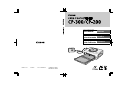 1
1
-
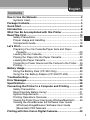 2
2
-
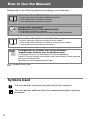 3
3
-
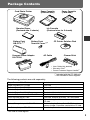 4
4
-
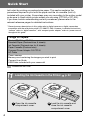 5
5
-
 6
6
-
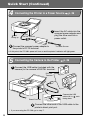 7
7
-
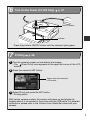 8
8
-
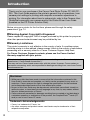 9
9
-
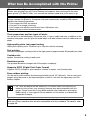 10
10
-
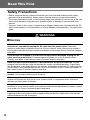 11
11
-
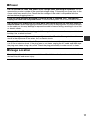 12
12
-
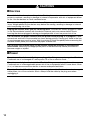 13
13
-
 14
14
-
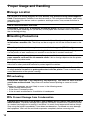 15
15
-
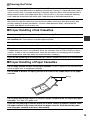 16
16
-
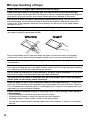 17
17
-
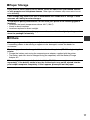 18
18
-
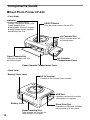 19
19
-
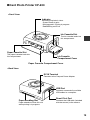 20
20
-
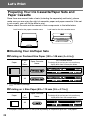 21
21
-
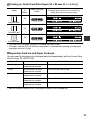 22
22
-
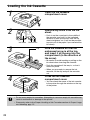 23
23
-
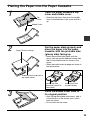 24
24
-
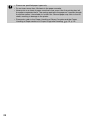 25
25
-
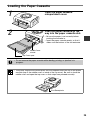 26
26
-
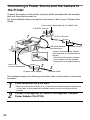 27
27
-
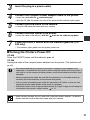 28
28
-
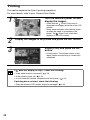 29
29
-
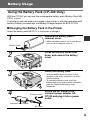 30
30
-
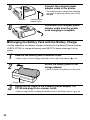 31
31
-
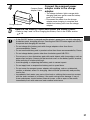 32
32
-
 33
33
-
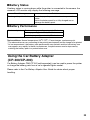 34
34
-
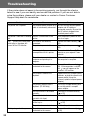 35
35
-
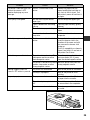 36
36
-
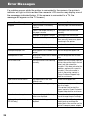 37
37
-
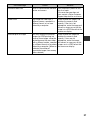 38
38
-
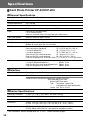 39
39
-
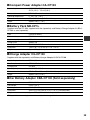 40
40
-
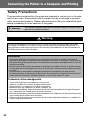 41
41
-
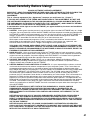 42
42
-
 43
43
-
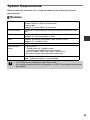 44
44
-
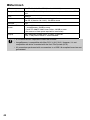 45
45
-
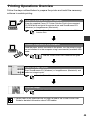 46
46
-
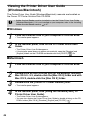 47
47
-
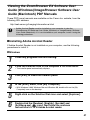 48
48
-
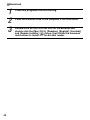 49
49
-
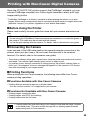 50
50
-
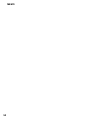 51
51
-
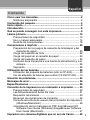 52
52
-
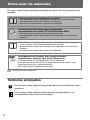 53
53
-
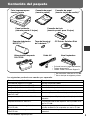 54
54
-
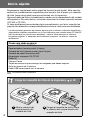 55
55
-
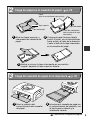 56
56
-
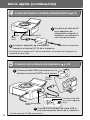 57
57
-
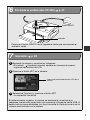 58
58
-
 59
59
-
 60
60
-
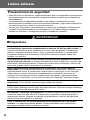 61
61
-
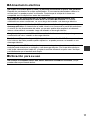 62
62
-
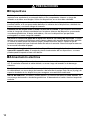 63
63
-
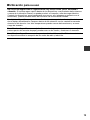 64
64
-
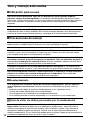 65
65
-
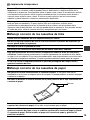 66
66
-
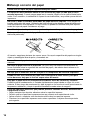 67
67
-
 68
68
-
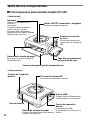 69
69
-
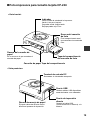 70
70
-
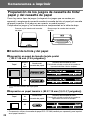 71
71
-
 72
72
-
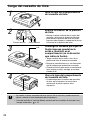 73
73
-
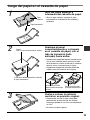 74
74
-
 75
75
-
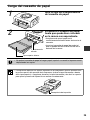 76
76
-
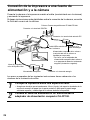 77
77
-
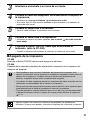 78
78
-
 79
79
-
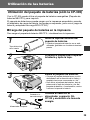 80
80
-
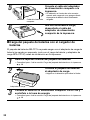 81
81
-
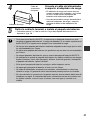 82
82
-
 83
83
-
 84
84
-
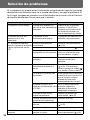 85
85
-
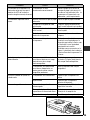 86
86
-
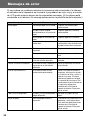 87
87
-
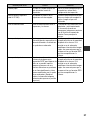 88
88
-
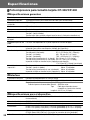 89
89
-
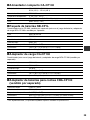 90
90
-
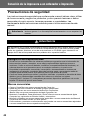 91
91
-
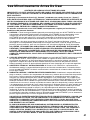 92
92
-
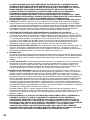 93
93
-
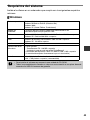 94
94
-
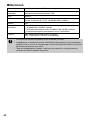 95
95
-
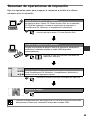 96
96
-
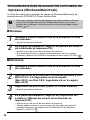 97
97
-
 98
98
-
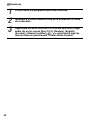 99
99
-
 100
100
-
 101
101
-
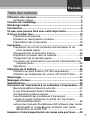 102
102
-
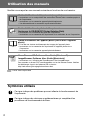 103
103
-
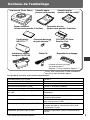 104
104
-
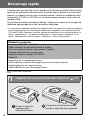 105
105
-
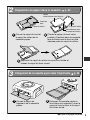 106
106
-
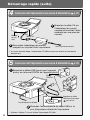 107
107
-
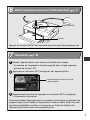 108
108
-
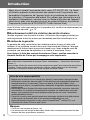 109
109
-
 110
110
-
 111
111
-
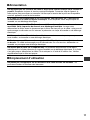 112
112
-
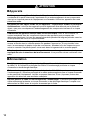 113
113
-
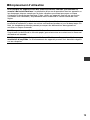 114
114
-
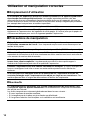 115
115
-
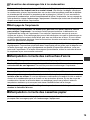 116
116
-
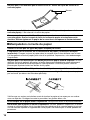 117
117
-
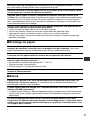 118
118
-
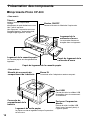 119
119
-
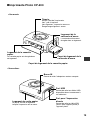 120
120
-
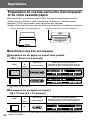 121
121
-
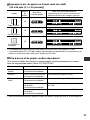 122
122
-
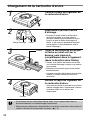 123
123
-
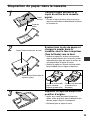 124
124
-
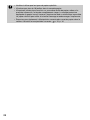 125
125
-
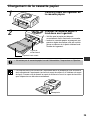 126
126
-
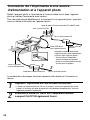 127
127
-
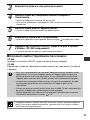 128
128
-
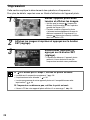 129
129
-
 130
130
-
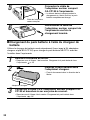 131
131
-
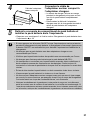 132
132
-
 133
133
-
 134
134
-
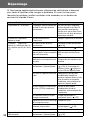 135
135
-
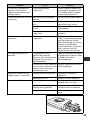 136
136
-
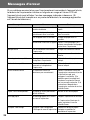 137
137
-
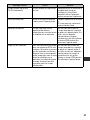 138
138
-
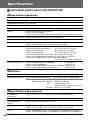 139
139
-
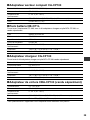 140
140
-
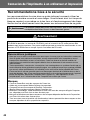 141
141
-
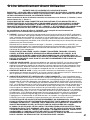 142
142
-
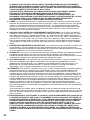 143
143
-
 144
144
-
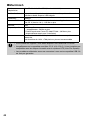 145
145
-
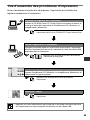 146
146
-
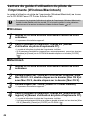 147
147
-
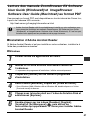 148
148
-
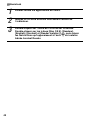 149
149
-
 150
150
-
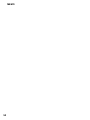 151
151
-
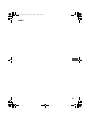 152
152
-
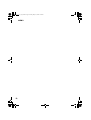 153
153
-
 154
154
Canon CP-200 Manual de usuario
- Categoría
- Cámaras puente
- Tipo
- Manual de usuario
- Este manual también es adecuado para
en otros idiomas
- français: Canon CP-200 Manuel utilisateur
- English: Canon CP-200 User manual
Artículos relacionados
-
Canon 6854A001 Manual de usuario
-
Canon CP-330 Manual de usuario
-
Canon imagePROGRAF TA-20 MFP L24ei Guía del usuario
-
Canon imagePROGRAF TM-305 Guía del usuario
-
Canon SELPHY CP760 El manual del propietario
-
Canon PIXMA iP4300 El manual del propietario
-
Canon SELPHY CP780 El manual del propietario
-
Canon SELPHY CP770 El manual del propietario
-
Canon DIRECT PRINT Manual de usuario
-
Canon SELPHY CP900 Manual de usuario